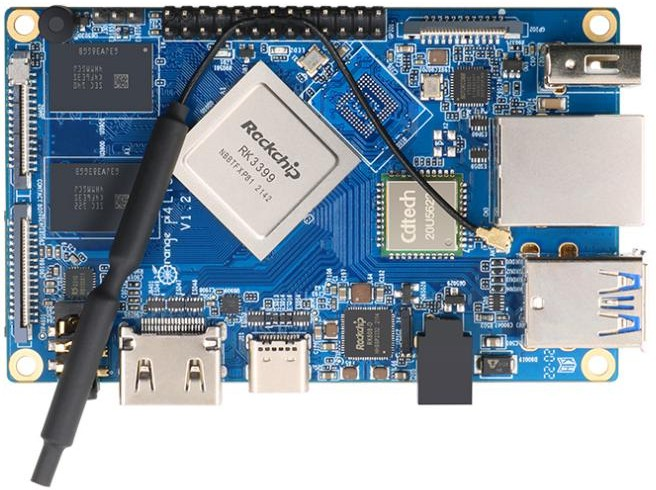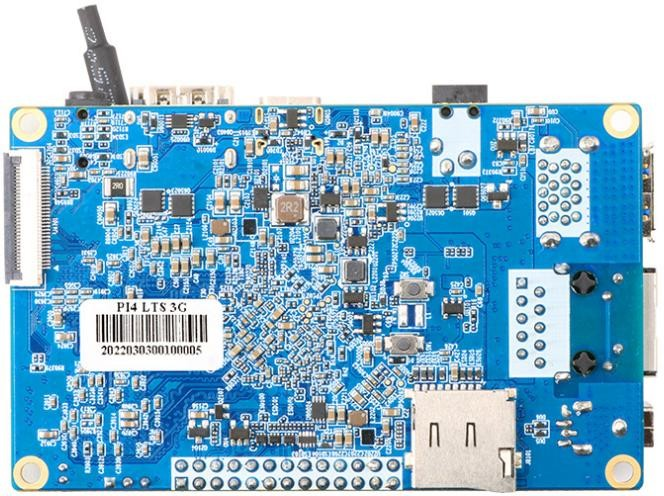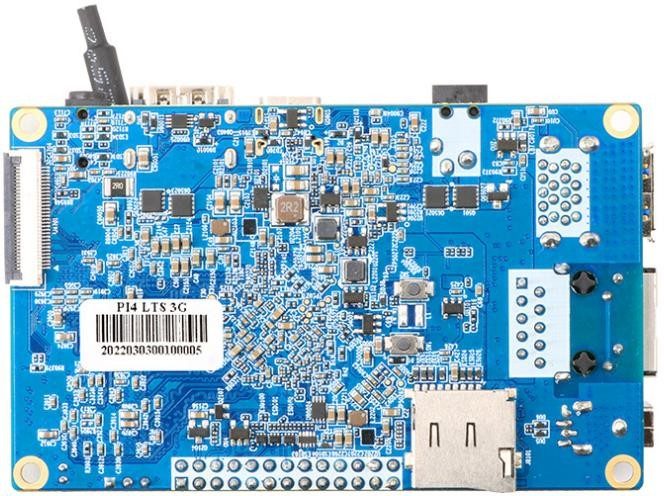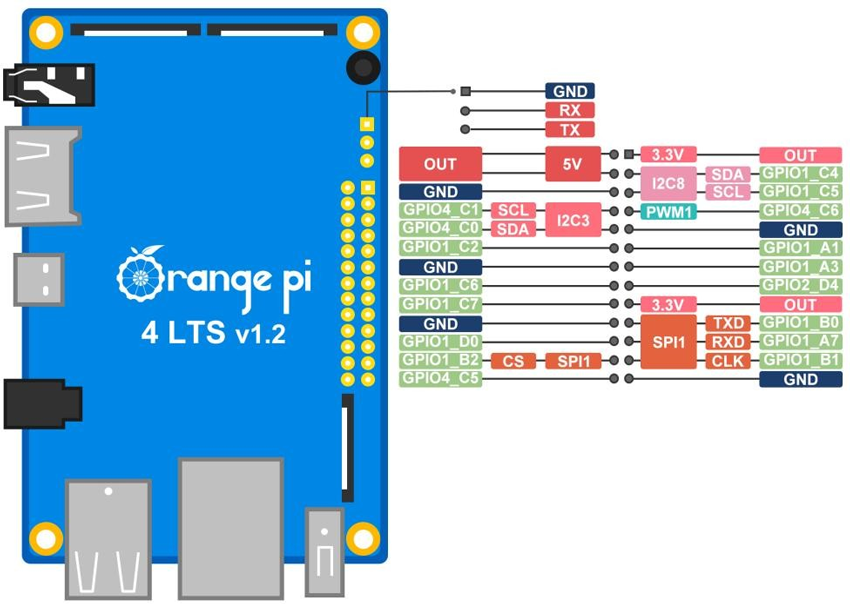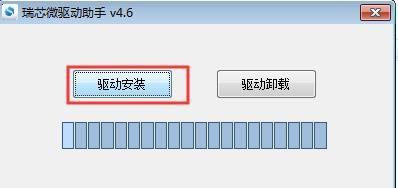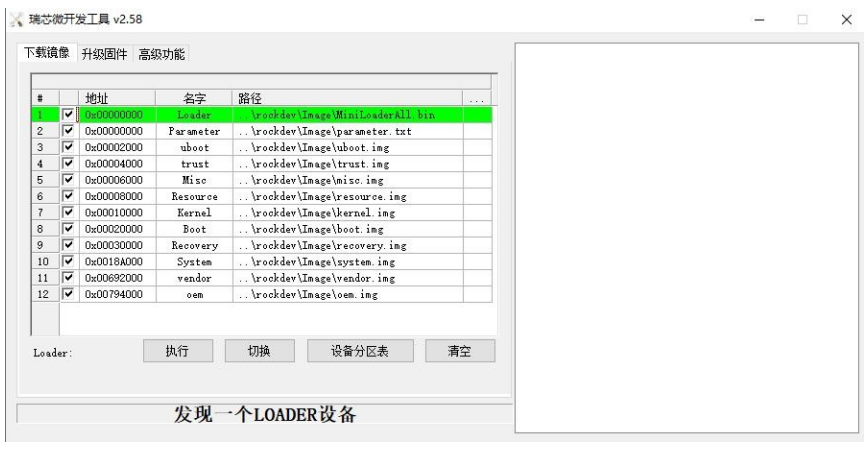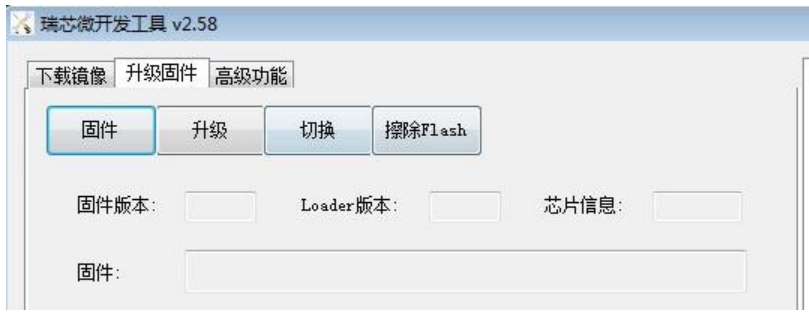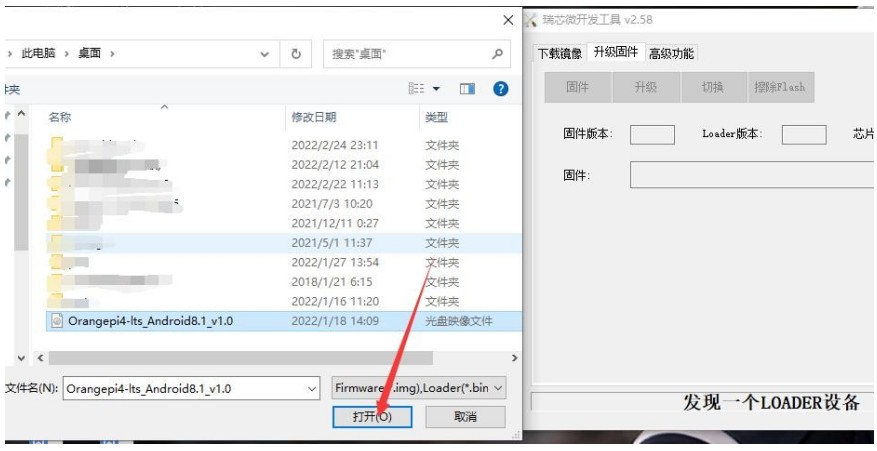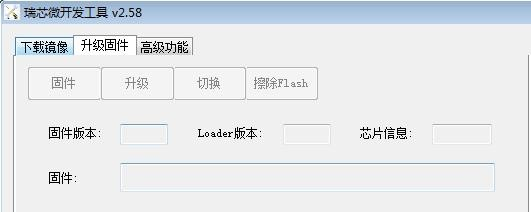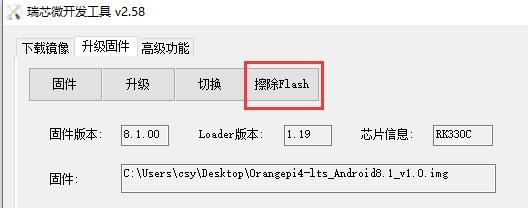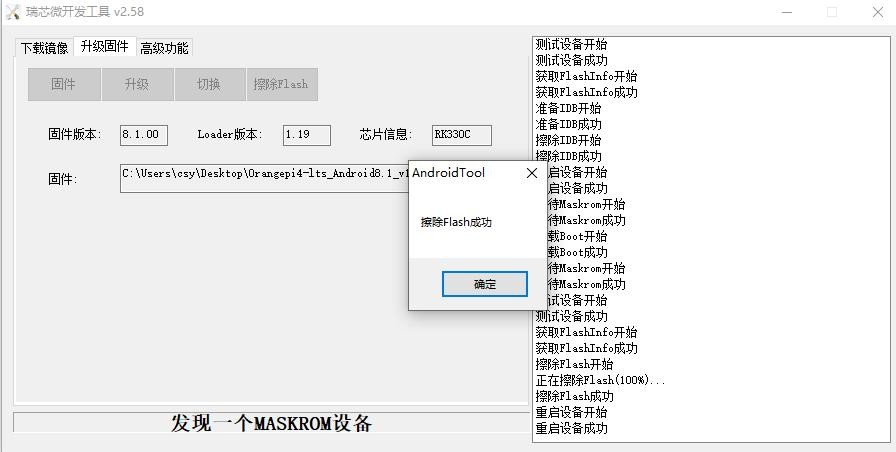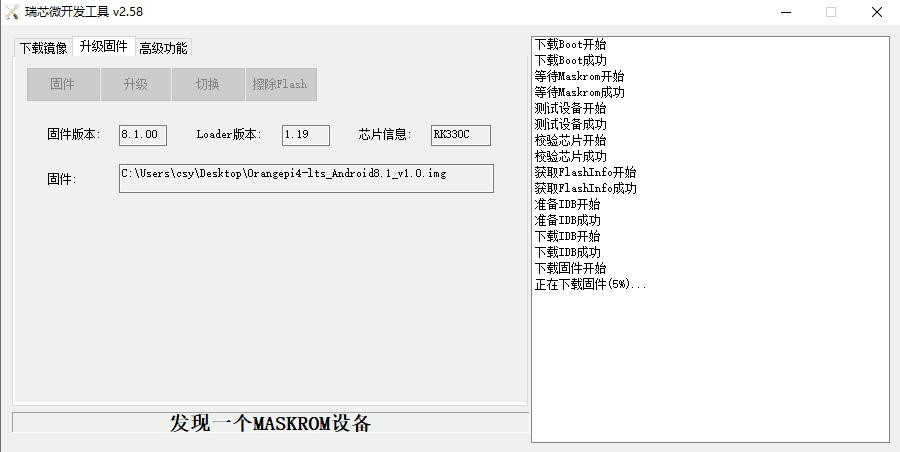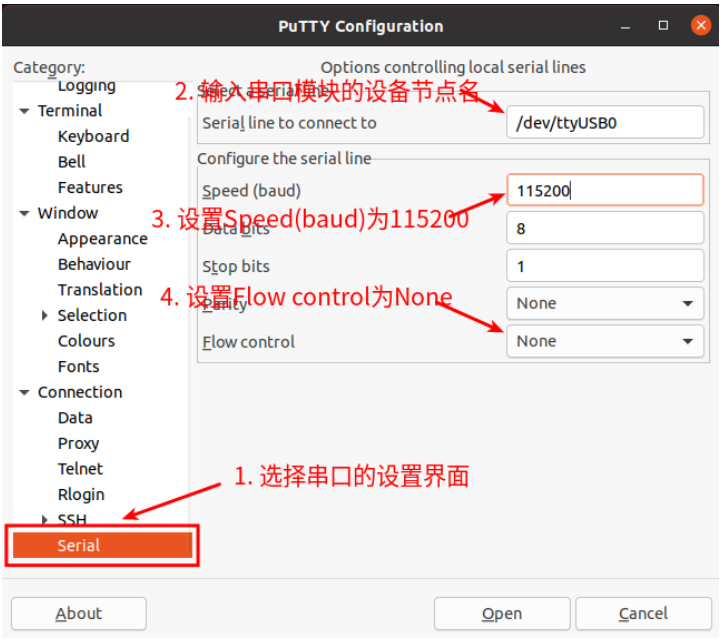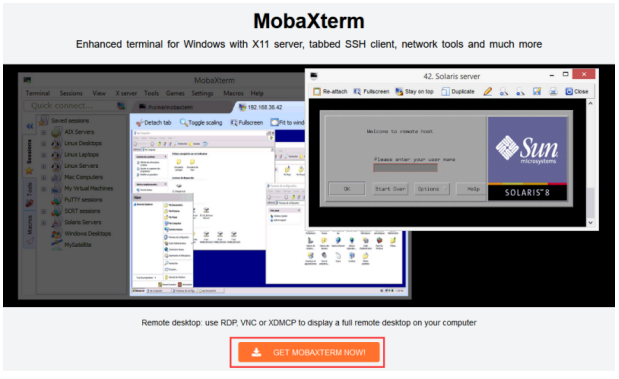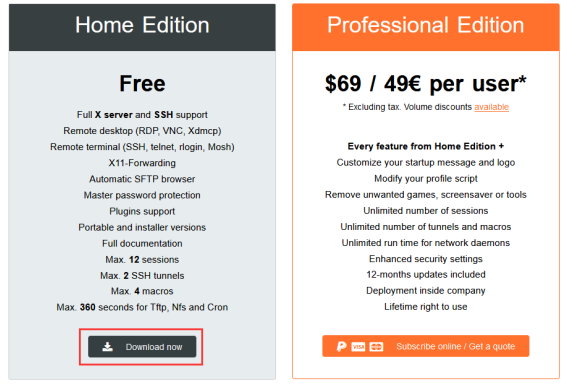“Orange Pi 4 LTS”的版本间的差异
(→下载Orange Pi 4 LTS用户手册) |
|||
| (未显示同一用户的24个中间版本) | |||
| 第1行: | 第1行: | ||
== 介绍 == | == 介绍 == | ||
| − | === 什么是 Orange Pi | + | === 什么是 Orange Pi 4 LTS === |
| − | + | 香橙派是一款开源的单板卡片电脑,新一代的arm64 开发板,它可以运行Android 8.1、Ubuntu 和 Debian 等操作系统。Orange Pi 4 LTS 开发板根据所使用的 SOC 和是否带有 eMMC 芯片,可以分为下面的 4 种型号:<br> | |
| − | === Orange Pi | + | {| class="wikitable" style="width:800px;" |
| + | |- | ||
| + | | Orange Pi 4 LTS 型号 1 || 使用 RK3399 芯片 || 带 16GB eMMC || 4GB LPDDR4 | ||
| + | |- | ||
| + | | Orange Pi 4 LTS 型号 2 || 使用 RK3399 芯片 || 不带 16GB eMMC || 4GB LPDDR4 | ||
| + | |- | ||
| + | | Orange Pi 4 LTS 型号 3 || 使用 RK3399-T 芯片 || 带 16GB eMMC || 3GB LPDDR4 | ||
| + | |- | ||
| + | | Orange Pi 4 LTS 型号 4 || 使用 RK3399-T 芯片 || 不带 16GB eMMC || 3GB LPDDR4 | ||
| + | |} | ||
| + | |||
| + | === Orange Pi 4 LTS 的用途 === | ||
我们可以用它搭建:<br> | 我们可以用它搭建:<br> | ||
* 一台计算机 | * 一台计算机 | ||
| − | * | + | * 网络服务器 |
* 游戏机 | * 游戏机 | ||
* 高清视频播放器 | * 高清视频播放器 | ||
| − | |||
* Android | * Android | ||
| − | + | <br> | |
| − | + | 当然还有其他更多的功能,因为 Orange Pi 是开源的。<br> | |
| − | |||
| − | |||
| − | |||
| − | |||
| − | === Orange Pi | + | === Orange Pi 4 LTS 是为谁设计的 === |
| − | + | Orange Pi 开发板不仅仅是一款消费品,同时也是给任何想用技术来进行创作创新的人设计的。它是一款非常简单、有趣、实用的工具,你可以用它去打造你身边的世界。 | |
| − | {| class="wikitable" style="width: | + | |
| + | === Orange Pi 4 LTS 的硬件特性 === | ||
| + | {| class="wikitable" style="width:800px;" | ||
| + | |- | ||
| + | | CPU || | ||
| + | * Rockchip RK3399 或 RK3399-T | ||
| + | * RK3399 主频最高为 1.8GHz | ||
| + | * RK3399-T 主频最高为 1.6GHz | ||
| + | * 6 核 ARM® 64 位处理器 | ||
| + | * 基于 big.LITTLE 大小核架构:<br> | ||
| + | 双核 Cortex-A72(大核)+四核 Cortex-A53(小核) | ||
| + | |- | ||
| + | | GPU || | ||
| + | * High-performance multi-core GPU Mali T864 | ||
| + | * OpenGL ES 1.1/2.0/3.0 | ||
| + | * OpenCL 1.0/1.1/1.2 | ||
| + | * DirectX 9/11.1 | ||
| + | |- | ||
| + | | 内存 || 3GB LPDDR4 或者 4GB LPDDR4 | ||
|- | |- | ||
| − | | | + | | 板载存储 || |
| + | * 16GB eMMC 或者空贴 | ||
| + | * TF 卡插槽 | ||
|- | |- | ||
| − | | | + | | 以太网 || 10/100/1000Mbps 以太网 ( YT8531C ) |
| − | |||
| − | |||
|- | |- | ||
| − | | | + | | WIFI+蓝牙 || |
| − | * | + | * 20U5622, IEEE 802.11 a/b/g/n/ac |
| − | + | * BT5.0 | |
| − | * | ||
|- | |- | ||
| − | | | + | | 视频输出 || |
| − | ( | + | * HDMI 2.0 ( Type-A ), 支持 4K@60 帧输出 |
| − | + | * DP 1.2 (DisplayPort) , 支持 4K@60 帧输出 | |
| + | * 支持双通道 MIPI-DSI (每通道 4 线) | ||
|- | |- | ||
| − | | | + | | 视频输入 || MIPI-CSI x2 摄像头接口 (MIPI_RX0、MIPI_TX1/RX1) |
| − | |||
| − | |||
| − | |||
|- | |- | ||
| − | | | + | | 音频输出 || |
| − | + | * 3.5mm 耳机孔 | |
| − | + | * HDMI | |
| − | |||
| − | |||
| − | * | ||
| − | * | ||
|- | |- | ||
| − | | | + | | 音频输入 || |
| + | * 板载 MIC | ||
| + | * 耳机录音 | ||
|- | |- | ||
| − | | | + | | 电源 || |
| + | * DC 5V/4A 或 DC 5V/3A | ||
| + | * TYPE-C 5V/4A | ||
|- | |- | ||
| − | | | + | | USB 端口 || |
| − | * | + | * USB2.0 HOST x 2 |
| − | * | + | * USB3.0 HOST x 1 |
| − | * | + | * USB3.0 Type-C x 1 |
| − | |||
| − | |||
|- | |- | ||
| − | | | + | | 26pin 排针 || 带有 I2Cx2、SPIx1 或 UARTx1 以及多个 GPIO |
| − | |||
| − | |||
| − | |||
| − | |||
| − | |||
| − | |||
|- | |- | ||
| − | | | + | | Mini-PCIE || 24pin mini-PCIE 接口 |
| − | |||
| − | |||
|- | |- | ||
| − | | | + | | 调试串口 || UART-TX,UART-RX,GND |
|- | |- | ||
| − | | | + | | LED灯 || 电源指示灯和状态指示灯 |
|- | |- | ||
| − | | | + | | 按键 || 复位键 x1、升级键 x1 |
|- | |- | ||
| − | | | + | | 支持的操作系统 || Android8.1、Ubuntu、Debian 等操作系统 |
|- | |- | ||
| − | | | + | |colspan=2|<div style="text-align:center"><big>'''外观规格介绍'''</big></div> |
|- | |- | ||
| − | | | + | | 产品尺寸 || 91mm×56mm |
| − | |||
| − | |||
|- | |- | ||
| − | | | + | | 重量 || 49g |
| + | |} | ||
| + | |||
| + | === Orange Pi 4 LTS 的顶层视图和底层视图 === | ||
| + | ==== RK3399+4GB LPDDR4 带 16GB eMMC 版本 ==== | ||
| + | <big>'''(顶层视图)'''</big><br><br> | ||
| + | [[Image:4LTS-1.png]]<br><br> | ||
| + | <big>'''(底层视图)'''</big><br> | ||
| + | [[Image:4LTS-2.png]]<br><br> | ||
| + | |||
| + | ==== RK3399+4GB LPDDR4 不带 16GB eMMC 版本 ==== | ||
| + | <big>'''(顶层视图)'''</big><br><br> | ||
| + | [[Image:4LTS-3.png]]<br><br> | ||
| + | <big>'''(底层视图)'''</big><br> | ||
| + | [[Image:4LTS-4.png]]<br><br> | ||
| + | |||
| + | ==== RK3399-T+3GB LPDDR4 带 16GB eMMC 版本 ==== | ||
| + | <big>'''(顶层视图)'''</big><br><br> | ||
| + | [[Image:4LTS-5.png]]<br><br> | ||
| + | <big>'''(底层视图)'''</big><br> | ||
| + | [[Image:4LTS-6.png]]<br><br> | ||
| + | |||
| + | ==== RK3399-T+3GB LPDDR4 不带 16GB eMMC 版本 ==== | ||
| + | <big>'''(顶层视图)'''</big><br><br> | ||
| + | [[Image:4LTS-7.png]]<br><br> | ||
| + | <big>'''(底层视图)'''</big><br> | ||
| + | [[Image:4LTS-8.png]]<br><br> | ||
| + | |||
| + | === Orange Pi 4 LTS 的接口详情图 === | ||
| + | ==== RK3399+4GB LPDDR4 带 16GB eMMC 版本 ==== | ||
| + | [[Image:4LTS-9.png]]<br><br> | ||
| + | ==== RK3399+4GB LPDDR4 不带 16GB eMMC 版本 ==== | ||
| + | [[Image:4LTS-10.png]]<br><br> | ||
| + | ==== RK3399-T+3GB LPDDR4 带 16GB eMMC 版本 ==== | ||
| + | [[Image:4LTS-11.png]]<br><br> | ||
| + | ==== RK3399-T+3GB LPDDR4 不带 16GB eMMC 版本 ==== | ||
| + | [[Image:4LTS-12.png]]<br><br> | ||
| + | [[Image:4LTS-13.png]]<br><br> | ||
| + | {| class="wikitable" style="background-color:#ffffdc;width:800px;" | ||
|- | |- | ||
| − | | | + | | <br><big>'''四个定位孔的直径都是 3.0mm。'''</big><br><br> |
| + | |}<br> | ||
| + | === 版本更新历史 === | ||
| + | {| class="wikitable" style="min-width:800px;" | ||
|- | |- | ||
| − | + | ! 版本 !! 日期 !! 更新说明 | |
|- | |- | ||
| − | | | + | | v1.7 || 2022-05-31 || |
| − | + | # 1.本手册 linux 命令格式说明 | |
| − | + | # 设置 linux 系统终端自动登录的方法 | |
| + | # Linux 桌面版系统 root 用户自动登录的设置方法 | ||
| + | # Linux 桌面版系统禁用桌面的方法 | ||
| + | # TF 卡中 linux 系统 rootfs 分区容量操作说明 | ||
| + | # Linux: 使用 Hostapd 建立 WIFI 热点的方法 | ||
| + | # Linux: 使用 nmcli 命令设置静态 IP 地址的方法 | ||
| + | # Linux: 设置 Linux 系统第一次启动自动连接网络的方法 | ||
| + | # 在桌面 Linux 系统中测试音频方法 | ||
| + | # 支持 Ubuntu 22.04 Linux5.17 系统 | ||
| + | # Ubuntu 22.04 Linux5.17 系统 GPU 测试说明 | ||
| + | # Ubuntu22.04 安装浏览器的方法 | ||
| + | # 添加本手册 linux 命令格式说明 | ||
| + | # 添加部分注意事项说明 | ||
| + | # Linux: Python 源码编译的方法以及更换 pip 源的方法 | ||
| + | # OpenCV 的安装方法 | ||
| + | # Tensorflow 的安装方法 | ||
| + | # Home Assistant 的安装方法 | ||
| + | # Debian: OpenMediaVault 5.x 和 6.x 的安装方法 | ||
| + | # Linux: Pi-hole 的安装方法 | ||
| + | # Linux: 腾讯 ncnn 神经网络前向计算框架测试方法 | ||
| + | # Ubuntu 20.04 ROS1 和 ROS2 的安装方法 | ||
| + | # QT 的安装方法 | ||
| + | # face_recognition 人脸识别库的安装和测试方法 | ||
| + | |} | ||
| + | |||
| + | == 快速入门 == | ||
| + | === 准备需要的配件 === | ||
| + | 1)TF卡,最小8GB容量的class10级以上的高速卡,建议使用闪迪的TF卡,Orange Pi测试都是使用闪迪的TF卡,其他牌子的TF可能会出现系统无法启动的问题<br> | ||
| + | [[Image:zero-dc5.png]]<br><br> | ||
| + | 2)TF卡读卡器,用于读写TF卡<br> | ||
| + | [[Image:zero-dc7.png]]<br><br> | ||
| + | 3)HDMI转HDMI连接线,用于将开发板连接到HDMI显示器或者电视进行显示<br><br> | ||
| + | [[Image:PiR4.png]]<br><br> | ||
| + | 4)Type-C转HDMI线,通过Type-C接口将开发板连接到HDMI显示器或者电视进行显示<br><br> | ||
| + | [[Image:Pi4-5.png]]<br><br> | ||
| + | 5)Type-C转USB3.0 转接头,用于连接USB3.0 存储设备或者鼠标键盘等设备<br><br> | ||
| + | [[Image:Pi4-6.png]]<br><br> | ||
| + | 6)10.1 寸MIPI屏幕,用于显示开发板的系统界面<br><br> | ||
| + | [[Image:Pi4-7.png]]<br><br> | ||
| + | 7)电源适配器,Orange Pi 4 LTS 支持 5V/4A 或者 5V/3A 的 DC 电源供电,并且也支持 5V/4A 的 Type-C 电源供电<br><br> | ||
| + | [[Image:4LTS-14.png]] [[Image:PiR5.png]]<br><br> | ||
| + | {| class="wikitable" style="background-color:#ffffdc;width:800px;" | ||
|- | |- | ||
| − | | | + | | <br><big>'''注意,不要使用 5V/3A的Type-C电源供电,可能会因供电不足导致系统不稳定, 另外Orange Pi 4 LTS是不能通过 26pin接口上的 5v引脚进行供电的。'''</big><br><br> |
| − | + | |}<br> | |
| − | + | 8)USB接口的鼠标和键盘,只要是标准USB接口的鼠标和键盘都可以,鼠标和键盘可以用来控制Orange Pi开发板<br><br> | |
| − | + | 9)金属散热外壳,Orange Pi 4 LTS配套金属外壳如下图所示,安装方法请参考下金属散热外壳安装说明一节的说明,由于RK3399/RK3399-T芯片发热量比较大,配备一个金属外壳是很有必要的<br><br> | |
| + | {| class="wikitable" style="background-color:#ffffdc;width:800px;" | ||
|- | |- | ||
| − | | | + | | <br><big>'''注意,金属外壳里面是无法放下另外的风扇的。'''</big><br><br> |
| + | |}<br> | ||
| + | [[Image:4LTS-15.png]] <br><br> | ||
| + | 10)如果没有购买金属散热外壳,强烈建议加一个 5V的散热风扇。如下图所示,开发板的 26pin接口上有 5V和GND引脚可以接散热风扇,26pin排针的间距为 '''2.54mm''',散热风扇的电源接口参照这个规格去淘宝购买即可<br><br> | ||
| + | {| class="wikitable" style="background-color:#ffffdc;width:800px;" | ||
|- | |- | ||
| − | | | + | | <br><big>'''注意,开发板插上电源后 5V引脚就可以直接使用,无需其他设置,另外 5V引脚输出的电压是无法通过软件调节和关闭的。'''</big><br><br> |
| + | |}<br> | ||
| + | [[Image:4LTS-16.png]] <br><br> | ||
| + | 11)百兆或者千兆网线,用于将开发板连接到因特网<br><br> | ||
| + | 12)OV13850 1300 万摄像头,Orange Pi 4 LTS专用摄像头,适配MIPI接口<br><br> | ||
| + | [[Image:Pi4-9.png]]<br><br> | ||
| + | 13)3.3V 的 USB 转 TTL 模块和杜邦线,使用串口调试功能时,需要 USB 转 TTL模块和杜邦线来连接开发板和电脑<br><br> | ||
| + | [[Image:Pi4-10.png]] [[Image:Pi4-11.png]]<br><br> | ||
| + | 14)安装有Ubuntu和Windows操作系统的个人电脑<br> | ||
| + | {| class="wikitable" style="width:800px;" | ||
|- | |- | ||
| − | | | + | | 1 || Ubuntu14.04 PC || 可选,用于编译Android源码 |
|- | |- | ||
| − | | | + | | 2 || Ubuntu21.04 PC || 可选,用于编译Linux源码 |
|- | |- | ||
| − | | | + | | 3 || Windows PC || 用于烧录Android和Linux镜像 |
| − | |} | + | |}<br><br> |
| − | <br> | + | |
| + | === 下载开发板的镜像和相关的资料 === | ||
| + | 1)中文版资料的下载网址为<br> | ||
| + | <big>'''http://www.orangepi.cn/html/hardWare/computerAndMicrocontrollers/service-and-support/Orange-Pi-4-LTS.html'''</big> | ||
| + | 2)英文版资料的下载网址为<br> | ||
| + | <big>'''http://www.orangepi.org/html/hardWare/computerAndMicrocontrollers/service-and-support/Orange-pi-4-LTS.html'''</big> | ||
| + | |||
| + | 3)资料主要包含<br> | ||
| + | a.'''Android源码''':保存在百度云盘和谷歌网盘上<br> | ||
| + | b.'''Linux源码''':保存在github上,链接地址为 | ||
| − | + | <big>'''https://github.com/orangepi-xunlong/orangepi-build'''</big> | |
| − | |||
| − | |||
| − | |||
| − | |||
| − | |||
| − | ''' | ||
| − | |||
| − | |||
| − | |||
| − | |||
| − | |||
| − | |||
| − | |||
| − | |||
| − | |||
| − | |||
| − | |||
| − | |||
| − | |||
| − | |||
| − | + | c.'''用户手册和原理图''':芯片相关的数据手册也会放在这里<br> | |
| − | + | d.'''官方工具''':主要包括开发板使用过程中需要用到的软件<br> | |
| − | + | e.'''Android镜像''':保存在百度云盘和谷歌网盘上<br> | |
| − | + | f.'''Ubuntu镜像''':保存在百度云盘和谷歌网盘上<br> | |
| − | + | g.'''Debian镜像''':保存在百度云盘和谷歌网盘上<br> | |
| − | + | h.'''Armbian镜像''',由Armbian社区开发的镜像,使用过程中如果遇到问题,请先去armbian论坛反馈,Armbian镜像的维护者以及其他使用Armbian镜像的人会协助解决各种问题,这也是解决问题最快的方法。Orange Pi不负责维护这个镜像 | |
| − | |||
| − | |||
| − | |||
| − | |||
| − | |||
| − | |||
| − | |||
| − | |||
| − | |||
| − | |||
| − | |||
| − | |||
| − | |||
| − | |||
| − | |||
| − | |||
| − | |||
| − | |||
| − | |||
| − | |||
| − | |||
<br> | <br> | ||
| − | |||
| − | |||
| − | |||
| − | |||
| − | |||
| − | |||
| − | |||
| − | |||
| − | |||
| − | |||
| − | |||
| − | |||
| − | === | + | === 基于Windows PC 将Linux 镜像烧写到TF 卡的方法 === |
| − | + | {| class="wikitable" style="background-color:#ffffdc;width:800px;" | |
| − | + | |- | |
| − | + | | <br><big>'''注意,这里说的Linux镜像具体指的是从Orange Pi资料下载页面下载的Debian 或者Ubuntu这样的Linux发行版镜像。'''</big><br><br> | |
| − | + | |}<br> | |
| − | + | ==== 使用 Win32Diskimager 烧录 Linux 镜像的方法 ==== | |
| − | + | 1)首先准备一张8GB或更大容量的TF卡,TF卡的传输速度必须为'''<span style="color:#FF0000">class10</span>'''以上,建议使用闪迪等品牌的TF卡<br><br> | |
| − | + | 2)然后使用读卡器把TF卡插入电脑<br><br> | |
| − | ''' | + | 3)接着格式化TF卡<br> |
| − | + | a.可以使用'''<span style="background-color:#CCCCCC">SD Card Formatter<span>''' 这个软件格式化TF卡,其下载地址为 | |
| − | |||
| − | === | ||
| − | |||
| − | |||
| − | |||
| − | |||
| − | |||
| − | |||
| − | |||
| − | |||
| − | |||
| − | |||
| − | = | ||
| − | |||
| − | |||
| − | |||
| − | |||
| − | |||
| − | |||
| − | |||
| − | |||
| − | |||
| − | + | <big>'''https://www.sdcard.org/downloads/formatter/eula_windows/SDCardFormatterv5_WinEN.zip'''</big> | |
| − | |||
| − | |||
| − | + | b.下载完后直接解压安装即可,然后打开软件<br><br> | |
| − | + | c.如果电脑只插入了TF卡,则'''<span style="background-color:#CCCCCC">Select card</span>'''一栏中会显示TF卡的盘符,如果电脑插入了多个USB存储设备,可以通过下拉框选择TF卡对应的盘符<br><br> | |
| − | + | [[Image:Zero-dc29.png]]<br> | |
| − | + | d.然后点击“'''Format'''”,格式化前会弹出一个警告框,选择“'''是(Y)'''”后就会开始格式化<br><br> | |
| − | + | [[Image:zero-dc30.png]]<br> | |
| − | + | e.格式化完TF卡后会弹出下图所示的信息,点击确定即可<br><br> | |
| − | <br> | + | [[Image:zero-dc31.png]]<br> |
| − | + | 4)从'''<span style="color: #3399CC;">Orange Pi的资料下载页面</span>'''下载想要烧录的Linux操作系统镜像文件压缩包,然后使用解压软件解压,解压后的文件中,以“.img”结尾的文件就是操作系统的镜像文件,大小一般都在1GB以上<br> | |
| − | + | 5)使用'''Win32Diskimager'''烧录Linux镜像到TF卡<br> | |
| − | + | a.Win32Diskimager的下载页面为<br> | |
| − | [[Image: | ||
| − | |||
| − | |||
| − | [[Image: | ||
| − | |||
| − | [[Image: | ||
| − | |||
| − | |||
| − | + | <big>'''http://sourceforge.net/projects/win32diskimager/files/Archive/'''</big> | |
| − | |||
| − | |||
| − | |||
| − | |||
| − | |||
| − | |||
| − | |||
| − | |||
| − | |||
| − | |||
| − | |||
| − | |||
| − | |||
| − | |||
| − | |||
| − | |||
| − | + | b.下载完后直接安装即可,Win32Diskimager界面如下所示<br> | |
| − | + | a)首先选择镜像文件的路径<br> | |
| − | + | b)然后确认下TF卡的盘符和“'''设备'''”一栏中显示的一致<br> | |
| − | + | c)最后点击“'''写入'''”即可开始烧录<br><br> | |
| − | + | [[Image:zero-dc32.png]]<br><br> | |
| − | + | c.镜像写入完成后,点击“退出”按钮退出即可,然后就可以拔出TF卡插到开发板中启动<br><br> | |
| − | |||
| − | |||
| − | |||
| − | |||
| − | |||
| − | [[Image: | ||
| − | |||
| − | |||
| − | === | + | ==== 使用 balenaEtcher 烧录 Linux 镜像的方法 ==== |
| − | + | 1)首先准备一张8GB或更大容量的TF卡,TF卡的传输速度必须为class10级或以上,建议使用闪迪等品牌的TF卡<br><br> | |
| − | + | 2)然后使用读卡器把TF卡插入电脑<br><br> | |
| + | 3)从<span style="color: #3399FF;">'''Orange Pi的资料下载页面'''</span>下载想要烧录的Linux操作系统镜像文件压缩包,然后使用解压软件解压,解压后的文件中,以“.img”结尾的文件就是操作系统的镜像文件,大小一般都在1GB以上<br><br> | ||
| + | 4)然后下载Linux镜像的烧录软件——balenaEtcher,下载地址为<br> | ||
| + | <big>'''https://www.balena.io/etcher/'''</big> | ||
| − | + | 5)进入balenaEtcher下载页面后,点击绿色的下载按钮就可以下载balenaEtcher的安装包,也可以通过下拉框选择balenaEtcher的Portable版本的软件,Portable版本无需安装,双击打开就可以使用<br> | |
| − | + | [[Image:zero-dc23.png]]<br> | |
| − | + | 6)如果下载的是需要安装版本的balenaEtcher,请先安装再使用。如果下载的Portable版本balenaEtcher,直接双击打开即可,打开后的balenaEtcher界面如下图所示<br> | |
| − | + | [[Image:zero-dc24.png]]<br> | |
| − | + | 7)使用balenaEtcher烧录Linux镜像的具体步骤如下所示<br> | |
| − | + | a.首先选择要烧录的Linux镜像文件的路径<br> | |
| − | + | b.然后选择TF卡的盘符<br> | |
| − | + | c.最后点击Flash就会开始烧录Linux镜像到TF卡中 | |
| − | + | [[Image:zero-dc25.png]]<br> | |
| − | + | 8)balenaEtcher烧录Linux镜像的过程显示的界面如下图所示,另外进度条显示紫色表示正在烧录Linux镜像到TF卡中<br> | |
| − | + | [[Image:zero-dc26.png]]<br> | |
| − | + | 9)Linux镜像烧录完后,balenaEtcher默认还会对烧录到TF卡中的镜像进行校验,确保烧录过程没有出问题。如下图所示,显示绿色的进度条就表示镜像已经烧录完成,balenaEtcher正在对烧录完成的镜像进行校验<br> | |
| − | + | [[Image:zero-dc27.png]]<br> | |
| − | + | 10)成功烧录完成后balenaEtcher的显示界面如下图所示,如果显示绿色的指示图标说明镜像烧录成功,此时就可以退出balenaEtcher,然后拔出TF卡插入到开发板的TF卡槽中使用了<br> | |
| − | <br> | + | [[Image:zero-dc28.png]]<br><br> |
| − | === | + | === 基于Ubuntu PC 将Linux 镜像烧写到TF 卡的方法 === |
| + | {| class="wikitable" style="background-color:#ffffdc;width:800px;" | ||
| + | |- | ||
| + | | <br><big>'''注意,这里说的Linux镜像具体指的是从Orange Pi资料下载页面下载的Debian 或者Ubuntu这样的Linux发行版镜像,Ubuntu PC指的是安装了Ubuntu系统的个人电脑或者虚拟机。'''</big><br><br> | ||
| + | |} | ||
| + | 1)首先准备一张8GB或更大容量的TF卡,TF卡的传输速度必须为'''class10'''级或'''class10'''级以上,建议使用闪迪等品牌的TF卡<br> | ||
| + | 2)然后使用读卡器把TF卡插入电脑<br> | ||
| + | 3)下载balenaEtcher软件,下载地址为 | ||
| + | {| class="wikitable" style="width:800px;" | ||
| + | |- | ||
| + | | <big>'''https://www.balena.io/etcher/'''</big> | ||
| + | |} | ||
| + | 4)进入balenaEtcher下载页面后,请通过下拉框选择Linux版本的软件进行下载<br> | ||
| + | [[Image:zero-dc33.png]]<br><br> | ||
| + | 5)下载完后请先使用'''unzip'''命令解压下载的压缩包,解压后的'''balenaEtcher-1.5.109-x64.AppImage'''就是烧录Linux镜像需要的软件<br> | ||
| + | {| class="wikitable" style="width:800px;" | ||
| + | |- | ||
| + | |test@test:~$ '''unzip balena-etcher-electron-1.5.109-linux-x64.zip'''<br> | ||
| + | Archive: balena-etcher-electron-1.5.109-linux-x64.zip<br> | ||
| + | inflating: balenaEtcher-1.5.109-x64.AppImage <br> | ||
| + | test@test:~$ '''ls balenaEtcher-1.5.109-x64.AppImage''' balena-etcher-electron-1.5.109-linux-x64.zip | ||
| + | |}<br> | ||
| + | 6)从<span style="color: #3399FF;">'''Orange Pi的资料下载页面'''</span>下载想要烧录的Linux操作系统镜像文件压缩包,然后使用解压软件解压,解压后的文件中,以“'''.img'''”结尾的文件就是操作系统的镜像文件,大小一般都在1GB以上<br> | ||
| + | 7z结尾的压缩包的解压命令如下所示<br> | ||
| + | {| class="wikitable" style="width:800px;" | ||
| + | |- | ||
| + | |test@test:~$ '''7z x Orangepi4-lts_3.0.0_debian_bullseye_desktop_xfce_linux5.10.43.7z''' <br> | ||
| + | test@test:~$ '''ls Orangepi4-lts_3.0.0_debian_bullseye_desktop_xfce_linux5.10.43.*'''<br> | ||
| + | Orangepi4-lts_3.0.0_debian_bullseye_desktop_xfce_linux5.10.43.7z<br> | ||
| + | Orangepi4-lts_3.0.0_debian_bullseye_desktop_xfce_linux5.10.43.sha #校验和文件<br> | ||
| + | Orangepi4-lts_3.0.0_debian_bullseye_desktop_xfce_linux5.10.43.img #镜像文件<br> | ||
| + | |}<br> | ||
| + | 7)解压镜像后可以先用'''<span style="background-color:#c0bbbb;">sha256sum -c *.sha</span>'''命令计算下校验和是否正确,如果提示'''成功'''说明下载的镜像没有错,可以放心的烧录到TF卡,如果提示'''校验和不匹配'''说明下载的镜像有问题,请尝试重新下载<br> | ||
| + | {| class="wikitable" style="width:800px;" | ||
| + | |- | ||
| + | |test@test:~$ '''sha256sum -c *.sha''' <br> | ||
| + | Orangepi4-lts_3.0.0_debian_bullseye_desktop_xfce_linux5.10.43.img: '''成功''' | ||
| + | |}<br> | ||
| + | 8)然后在Ubuntu PC的图形界面双击'''balenaEtcher-1.5.109-x64.AppImage'''即可打开balenaEtcher(无需安装),balenaEtcher打开后的界面显示如下图所示<br> | ||
| + | [[Image:zero-dc34.png]]<br><br> | ||
| + | 9)使用balenaEtcher烧录Linux镜像的具体步骤如下所示<br> | ||
| + | a.首先选择要烧录的Linux镜像文件的路径<br> | ||
| + | b.然后选择TF卡的盘符<br> | ||
| + | c.最后点击Flash就会开始烧录Linux镜像到TF卡中 | ||
| + | [[Image:zero-dc35.png]]<br><br> | ||
| + | 10)balenaEtcher烧录Linux镜像的过程显示的界面如下图所示,另外进度条显示紫色表示正在烧录Linux镜像到TF卡中<br> | ||
| + | [[Image:zero-dc36.png]]<br><br> | ||
| + | 11)Linux镜像烧录完后,balenaEtcher默认还会对烧录到TF卡中的镜像进行校验,确保烧录过程没有出问题。如下图所示,显示绿色的进度条就表示镜像已经烧录完成,balenaEtcher正在对烧录完成的镜像进行校验<br> | ||
| + | [[Image:zero-dc37.png]]<br><br> | ||
| + | 12)成功烧录完成后balenaEtcher的显示界面如下图所示,如果显示绿色的指示图标说明镜像烧录成功,此时就可以退出balenaEtcher,然后拔出TF卡插入到开发板的TF卡槽中使用了<br> | ||
| + | [[Image:zero-dc38.png]]<br><br> | ||
| − | + | === 烧写Linux 镜像到eMMC 中的方法 === | |
| + | 见<span style="color: #3399FF;">'''烧写linux镜像到eMMC的方法'''</span><br> | ||
| + | {| class="wikitable" style="background-color:#ffffdc;width:800px;" | ||
| + | |- | ||
| + | | <br><big>'''注意,只有购买的Orange Pi 4 LTS带16GB eMMC 芯片,才能烧录 Linux 镜像到 eMMC 中。'''</big><br><br> | ||
| + | |}<br> | ||
| − | {| class="wikitable" style="width:800px;" | + | === 烧录Android 镜像到TF 卡中的方法 === |
| + | {| class="wikitable" style="background-color:#ffffdc;width:800px;" | ||
|- | |- | ||
| − | | | + | | <br><big>'''开发板的Android 固件只能在Windows 平台下使用SDDiskTool 软件烧录到TF 卡中,另外 SDDiskTool 这款软件没有 Linux 平台的版本,所以在 Linux 平台下是无法烧录安卓系统到 TF 卡中的。'''</big><br><br> |
| − | + | |}<br> | |
| − | + | 1)首先准备一张 8GB 或更大容量的 TF 卡,TF 卡的传输速度必须为 <span style="color:red;">class10</span> 或以上,建议使用闪迪等品牌的 TF 卡<br><br> | |
| − | + | 2)然后使用读卡器把 TF 卡插入电脑<br><br> | |
| + | 3)然后从<span style="color: #3399CC;">'''Orange Pi 的资料下载页面</span>'''下载 SDDiskTool 烧写工具和 Android 固件, 官网的 Android 固件有 eMMC 启动和 TF 卡启动两种版本,在这里需要选择 TF 卡启动的版本,注意支持 TF 卡启动的 Android 固件的名称是含有“SD”字样的<br><br> | ||
| − | + | 4)然后使用解压软件解压下载的 Android 固件的压缩包,解压后的文件中,以“'''.img'''” 结尾的文件就是 Android 固件<br><br> | |
| − | - | + | 5)然后使用解压软件解压 <span style="background-color: #c7c4c4;"> SDDiskTool_v1.59.zip </span>,此软件无需安装,在解压后的文件夹中找到<span style="background-color: #c7c4c4;"> SD_Firmware_Tool.exe </span> 打开即可<br><br> |
| − | + | [[Image:Pi4-17.png]]<br><br> | |
| − | + | 6)打开'''SDDiskTool'''后,如果 TF 卡识别正常,会在“'''选择可移动磁盘设备'''”中显示 插入的磁盘设备,'''<span style="color:red;">请务必确认显示的磁盘设备和你想烧录的TF卡的盘符是一致的</span>''', 如果没有显示可以尝试拔插下 TF 卡<br><br> | |
| − | + | [[Image:Pi4-18.png]]<br><br> | |
| − | + | 7)确认完盘符后,先格式化 TF 卡,点击 SDDiskTool 中的'''恢复磁盘'''按钮即可,也可使用前面提到的 SD Card Formatter 进行 TF 卡的格式化<br><br> | |
| − | + | [[Image:zero-dc38.png]]<br><br> | |
| + | 8)然后开始将 Android 镜像写入 TF 卡<br> | ||
| + | a.首先在“'''选择功能模式'''”中选择“'''SD启动'''”<br> | ||
| + | b.然后在“'''选择升级固件'''”一栏中选择 Android 固件的路径<br> | ||
| + | c.最后点击“'''开始创建'''”按钮就会开始烧录 Android 镜像到TF卡中 | ||
| + | [[Image:Pi4-19.png]]<br><br> | ||
| + | 9)烧录完后即可退出 SDDiskTool,然后就可以把 TF 卡从电脑中拔出来插到开发板中启动了<br><br> | ||
| − | + | === 基于Windows PC 将Android 镜像烧录到eMMC 中的方法 === | |
| − | - | + | {| class="wikitable" style="background-color:#ffffdc;width:800px;" |
| − | + | |- | |
| − | + | |<br><big>'''Orange Pi 4 LTS 有三种升级模式,分别是 MaskRom 模式、Loader 模式和 SD 升级模式。前两种模式都是需要通过 Type C 线进行烧录,后一种模式是通过 TF 卡烧录。 对于通过 Type C 线进行烧录的方式,如果 eMMC 中没有烧录系统,那么默认会进入 MaskRom 模式,如果 eMMC 中已经烧录了可启动的系统,那么可以进入 Loader 模式进行烧录。'''</big><br> | |
| + | <big>'''另外需要注意的是,如果 eMMC 中的系统由于烧录出现意外或者其它原因导致U-boot 损坏,此时就无法进入 Loader 模式烧录,需要按照<span style="color: #3399CC;">进入MaskRom模式的方法</span>进入 MaskRom 模式,再使用 TypeC 线连接电脑和开发板进行烧录。'''</big><br><br> | ||
| + | |} | ||
| + | <br> | ||
| + | {| class="wikitable" style="background-color:#ffffdc;width:800px;" | ||
| + | |- | ||
| + | |<br><big>'''使用 TF 卡烧录 Android 镜像到 eMMC 中的方法是最简单的,如果是刚拿到开发板,请首先尝试使用这种方法烧录,然后再去研究使用 TypeC 线烧录的方法'''</big><br><br> | ||
|} | |} | ||
<br> | <br> | ||
| − | + | ==== 通过 TF 卡将 Android 固件烧录到 eMMC ==== | |
| − | + | 1)首先准备一张 8GB 或更大容量的 TF 卡,TF 卡的传输速度必须为 class10 以上, 建议使用闪迪等品牌的 TF 卡<br><br> | |
| + | 2)然后使用读卡器把 TF 卡插入电脑<br><br> | ||
| + | 3)从<span style="color: #3399CC;">Orange Pi 的资料下载页面</span>下载 Android 固件和 SDDiskTool 烧写工具,需要注意的是,官网的固件有 eMMC 启动和 TF 卡启动两种版本,在这里需要选择 eMMC<br> | ||
| + | 启动的版本,注意支持 eMMC 启动的固件是不含“'''SD'''”字样的,<span style="color:red;">另外请确保 SDDiskTool工具的版本为 v1.59</span><br><br> | ||
| + | 4)然后使用解压软件解压下载的 Android 固件的压缩包,解压后的文件中,以“.img” 结尾的文件就是 Android 固件<br><br> | ||
| + | 5)使用解压软件解压<span style="background-color: #c7c4c4;">SDDiskTool_v1.59.zip</span>,此软件无需安装,在解压后的文件夹中找到<span style="background-color: #c7c4c4;"> SD_Firmware_Tool.exe </span>打开即可<br><br> | ||
| + | [[Image:Pi4-32.png]]<br><br> | ||
| + | 6)打开'''SDDiskTool'''后,如果 TF 卡识别正常,会在“选择可移动磁盘设备”中显示 插入的磁盘设备,<span style="color:red; ">'''请务必确认显示的磁盘设备和你想烧录的 TF 卡的盘符是一致的'''</span>, 如果没有显示可以尝试拔插下 TF 卡<br><br>[[Image:Pi4-33.png]]<br><br> | ||
| + | 7)然后开始将 Android 固件写入 TF 卡<br> | ||
| + | a.首先在“'''选择可移动磁盘设备'''”下面确认显示的盘符为 TF 卡对应的盘符 | ||
| + | b.然后在“'''选择功能模式'''”中选择“固件升级” | ||
| + | c.然后在“选择升级固件”一栏中选择 Android 固件的路径 | ||
| + | d.最后点击“'''开始创建'''”按钮就会开始烧录 | ||
| + | [[Image:Pi4-34.png]]<br><br> | ||
| + | 8)烧录完后即可退出 SDDiskTool,然后就可以把 TF 卡从电脑中拔出来插到开发板中,开发板上电启动后就会开始将 TF 中的 Android 固件烧录到 eMMC 中<br><br> | ||
| + | 9)如果开发板连接了 HDMI 显示器,还可以从 HDMI 显示器中看到烧录 Android固件到 eMMC 中的进度条<br><br> | ||
| + | [[Image:Pi4-35.png]]<br><br> | ||
| + | 10)当显示如下信息时,说明烧录 Android 镜像到 EMMC 中完成,此时可以拔出 TF卡,然后系统就会开始启动<br><br> | ||
| + | [[Image:Pi4-36.png]]<br><br> | ||
| − | === | + | ==== 通过 Type-C 线将 Android 镜像烧录到 eMMC 中的方法 ==== |
| − | + | 1)首先准备一根品质良好的TypeC数据线<br><br> | |
| − | + | 2)然后从<span style="color: #3399CC;">Orange Pi 的资料下载页面</span>下载瑞芯微驱动 '''DriverAssitant_v4.6''',烧录工具 '''AndroidTool''' 以及 Android8.1 的固件,<br> | |
| − | + | 官网的 Android 固件有 eMMC 启动和 TF 卡启动两种版本,在这里需要选择 eMMC 启动的版本,注意支持 eMMC 启动的 Android 固件的名称是不含“SD”字样的,另外请确保 '''AndroidTool'''工具的的版本为 '''v2.58''',<br> | |
| − | + | <span style="color:red;">请不要用低于 v2.58 版本的 AndroidTool 软件来烧录 Orange Pi 4 LTS 的 Android8.1 固件</span>,低于这个版本的 <span style="color:red;">AndroidTool</span> 工具烧写 Android 8.1 系统可能'''会有问题'''<br><br> | |
| + | 3)用解压软件解压<span style="background-color: #c7c4c4;"> DriverAssitant_v4.6.zip </span>,在解压后的文件夹中找到<span style="background-color: #c7c4c4;"> DriverInstall.exe</span>可执行文件并打开即可<br><br> | ||
| + | [[Image:Pi4-24.png]]<br><br> | ||
| + | 4)安装瑞芯微驱动步骤如下所示<br> | ||
| + | a.点击“'''驱动安装'''”按钮 | ||
| + | [[Image:4LTS-20.png]]<br><br> | ||
| + | b.等待一段时间后,会弹出窗口提示“'''安装驱动成功'''” | ||
| + | [[Image:4LTS-21.png]]<br><br> | ||
| + | 5)解压 AndroidTool_v2.58.zip , 此软件无需安装, 在解压后的文件夹中找到AndroidTool 打开即可<br><br> | ||
| + | [[Image:4LTS-22.png]]<br><br> | ||
| + | 6)打开 AndroidTool 工具后,因为电脑此时还没有通过 Type-C 线连接上Orange Pi 4 LTS 开发板,所以左下角会提示“没有发现设备”<br><br> | ||
| + | [[Image:4LTS-23.png]]<br><br> | ||
| + | 7)然后开始 Android 固件的烧录 | ||
| + | a.首先给 OrangePi 4 LTS 开发板接上 DC 电源适配器,并确保拔出了 TF 卡<br> | ||
| + | b.然后通过 Type-C 数据线连接 OrangePi 4 LTS 与 Windows PC<br> | ||
| + | c.先按住 Orange Pi 4 LTS 的升级键不放,再轻按下复位键并立即松开,等待3~5 秒后再松开升级键,按键在开发板的位置如下图所示 | ||
| + | [[Image:4LTS-24.png]]<br><br> | ||
| + | d.如果前面的步骤顺利,此时开发板已经进入 '''Loader''' 模式,在 '''AndroidTool'''工具的界面上会提示“'''发现一个 LOADER 设备'''” | ||
| + | [[Image:4LTS-25.png]]<br><br> | ||
| + | {| class="wikitable" style="background-color:#ffffdc;width:800px;" | ||
| + | |- | ||
| + | |<br><big>'''如果 eMMC 中没有烧录任何系统,那么 AndroidTool 工具会提示“发现一个'''</big><br><br> | ||
| + | |} | ||
| + | <br> | ||
| + | e.然后点击 AndroidTool 的“'''升级固件'''”一栏 | ||
| + | [[Image:4LTS-26.png]]<br><br> | ||
| + | f.接着点击“固件”按钮选择 Android 固件的路径,然后点击“打开”,如下图所示 | ||
| + | [[Image:4LTS-27.png]]<br><br> | ||
| + | g.Android 固件路径选择完成后,会开始加载固件,此时按钮会变为灰色的不可选中的状态 | ||
| + | [[Image:4LTS-28.png]]<br><br> | ||
| + | h.固件加载完毕后按钮变为可选中的状态,然后点击“擦除 Flash”开始擦除eMMC | ||
| + | [[Image:4LTS-29.png]]<br><br> | ||
| + | i.擦除成功的界面如下图所示,因为 eMMC 中的系统已经被擦除,所以可以看到提示“'''发现一个MASKROM设备'''” | ||
| + | [[Image:4LTS-30.png]]<br><br> | ||
| + | j.最后点击“'''升级'''”按钮进行烧录,烧录的过程中 '''AndroidTool''' 的显示如下图所示,并且烧录完成后 Android 系统会自动启动 | ||
| + | [[Image:4LTS-31.png]]<br><br> | ||
| − | + | === 基于Ubuntu PC 将Android 镜像烧录到eMMC 的方法 === | |
| − | + | 1)首先准备一根品质良好的 Type C 数据线<br><br> | |
| + | 2)然后从<span style="color: #3399CC;">Orange Pi 的资料下载页</span>面下载'''upgrade_tool'''工具和 '''Android 8.1''' 固件, 官网的固件有 eMMC 启动和 TF 卡启动两种版本,<br> | ||
| + | 在这里需要选择 eMMC 启动的版本,注意支持 eMMC 启动的固件是不含“'''SD'''”字样的,另外请确保 upgrade_tool 工具的的版本为 v1.39,<br> | ||
| + | <span style="color:red;">请不要用低于 v1.39 版本的 upgrade_tool 软件来烧录 Orange Pi 4 LTS 的 Android 8.1 固件</span>,低于这个版本的 <span style="color:red;">upgrade_tool</span> 工具烧写 Android 8.1 系统可能'''会有问题'''<br><br> | ||
| + | 3)然后在终端下执行命令解压 upgrade_tool,并添加可执行权限<br> | ||
| + | {| class="wikitable" style="width:800px;" | ||
| + | |- | ||
| + | |test@test:~$ '''unzip Linux_Upgrade_Tool_v1.39.zip'''<br> | ||
| + | test@test:~$ '''cd Linux_Upgrade_Tool_v1.39'''<br> | ||
| + | test@test:~/Linux_Upgrade_Tool_v1.39$ '''sudo chmod +x ./upgrade_tool''' | ||
| + | |} | ||
| + | 4)然后开始 Android 固件的烧录 | ||
| + | a.首先给 OrangePi 4 LTS 开发板接上 DC 电源适配器,并确保拔出了 TF 卡<br> | ||
| + | b.然后通过 Type-C 数据线连接 OrangePi 4 LTS 与 Ubuntu PC<br> | ||
| + | c.先按住 Orange Pi 4 LTS 的升级键不放,再轻按下复位键并立即松开,等待3~5 秒后再松开升级键,按键在开发板的位置如下图所示 | ||
| + | [[Image:4LTS-32.png]]<br><br> | ||
| + | d.如果前面的步骤顺利,此时开发板已经进入 Loader 模式,执行下面的命令会看到 Mode=Loader,说明识别到了 Loader 设备 | ||
| − | + | test@test:~/Linux_Upgrade_Tool_v1.39$ ./upgrade_tool LD<br> | |
| − | + | Program Data in /home/csy/.config/upgrade_tool List of rockusb connected(1)<br> | |
| − | + | DevNo=1 Vid=0x2207,Pid=0x330c,LocationID=2010201 Mode=Loader | |
| − | + | {| class="wikitable" style="background-color:#ffffdc;width:800px;" | |
| − | + | |- | |
| − | + | |<br><big>'''如果eMMC中没有烧录任何系统,那么会识别到Maskrom设备,Mode的就为 Maskrom。'''</big><br><br> | |
| + | |} | ||
| − | + | e.然后将下载的安卓镜像拷贝到 Linux_Upgrade_Tool_v1.39 目录下 | |
| − | ''' | + | f.接着在 Ubuntu PC 的终端中输入如下命令来擦除 eMMC |
| − | + | {| class="wikitable" style="width:800px;" | |
| − | + | |- | |
| + | |test@test:~$ '''sudo ./upgrade_tool <span style="color:red;">ef</span> OrangePi_4_Android8.1_v1.0.img''' | ||
| + | |} | ||
| + | g.最后执行下面的命令就可以开始烧录 Android 固件到 eMMC 中 | ||
| + | {| class="wikitable" style="width:800px;" | ||
| + | |- | ||
| + | |test@test:~$ '''sudo ./upgrade_tool <span style="color:red;">uf</span> OrangePi_4_Android8.1_v1.0.img''' | ||
| + | |} | ||
| − | === | + | === 进入MaskRom 模式的方法 === |
| − | OrangePi | + | {| class="wikitable" style="background-color:#ffffdc;width:800px;" |
| − | + | |- | |
| − | [[Image: | + | |<br><big>'''一般情况下是不用进入MaskRom 模式的,只有在 bootloader 损坏,系统无法启动时,才需要进入 Maskrom 模式进行烧录。'''</big><br><br> |
| − | + | |} | |
| − | + | <br> | |
| − | + | 1)首先确保 OrangePi 4 LTS 开发板断开了所有的电源,并拔出了 TF 卡<br><br> | |
| − | [[Image: | + | 2)然后用金属镊子接通 OrangePi 4 LTS 开发板预留的下图黄框中的两个测试点, 并保持不动(<span style="color:red;">'''一定要确保两个测试点短接'''</span>)<br><br> |
| − | + | [[Image:4LTS-33.png]]<br><br> | |
| + | 3)然后给 Orange Pi 4 LTS 开发板插入 DC 电源,等待 2~3 秒后再松开金属镊子。此时 OrangePi 4 LTS 开发板将进入 maskrom 模式<br><br> | ||
| + | 4)然后用 Type C 线连接 OrangePi 4 LTS 开发板与 Windows PC , 再打开'''AndroidTool'''工具,如果一切顺利,就可以看到 '''AndroidTool''' 界面上提示“'''发现了一个 MASKROM 设备'''”<br><br> | ||
| + | [[Image:4LTS-34.png]]<br><br> | ||
| + | 5)此时就可以通过 Windows 下的 AndroidTool 工具烧录 Android 固件<br> | ||
| − | === | + | === 金属散热外壳安装说明 === |
| − | + | 1)金属散热外壳套件中包含铝合金外壳 1 个、导热硅胶 3 片、M2x8 螺丝 4 个、螺丝刀 1 个、外置 WIFI 天线 1 组<br> | |
| − | + | {| class="wikitable" style="background-color:#ffffdc;width:800px;" | |
| − | + | |- | |
| − | + | |<br><big>'''注意,和金属壳配套的外置天线是可选的,只有购买了才有。下图最右边的是外置天线,请不要和板子自带的天线搞混了。板子自带的天线是不需要单独购买的。'''</big><br><br> | |
| + | |} | ||
| + | <br> | ||
| + | [[Image:4LTS-35.png]]<br><br> | ||
| + | 2)首先将外置 WiFi 天线安装到开发板上<br><br> | ||
| + | [[Image:4LTS-36.png]]<br><br> | ||
| + | 3)然后将开发板放到金属散热外壳的下壳上,注意四个螺孔对齐<br><br> | ||
| + | [[Image:4LTS-37.png]]<br><br> | ||
| + | 4)撕掉 3 片导热硅胶两侧的保护贴纸,然后在开发板的 CPU 芯片和内存芯片上放上 3 片导热硅胶,需要按照下图方式放置在相应位置,注意 CPU 芯片的导热硅胶缺角侧朝向 26pin 双排针<br><br> | ||
| + | [[Image:4LTS-38.png]]<br><br> | ||
| + | CPU 芯片处和内存芯片处的导热硅胶高度基本是一致的,这点请注意<br><br> | ||
| + | [[Image:4LTS-39.png]]<br><br> | ||
| + | 5)然后将 WiFi 外置天线的铜柱插入金属散热外壳的上壳的凹槽里面,如下图所示, 注意角度和方向<br><br> | ||
| + | [[Image:4LTS-40.png]]<br><br> | ||
| + | 6)然后再将 WiFi 外置天线的胶柱拧紧到 WiFi 外置天线的铜柱上,如下图所示<br><br> | ||
| + | [[Image:4LTS-41.png]]<br><br> | ||
| + | 7)然后按照下图方式将上壳与下壳对齐,缓慢下压扣合,注意如果扣合不上,可能是导热硅胶移位了,重新调整下导热硅胶的位置,然后再尝试扣合<br><br> | ||
| + | [[Image:4LTS-42.png]]<br><br> | ||
| + | [[Image:4LTS-43.png]]<br><br> | ||
| + | 8)最后让金属散热外壳的下壳朝上,用十字螺丝刀将 4 个螺丝拧紧到金属散热外壳的下壳上,即完成组装<br><br> | ||
| + | [[Image:4LTS-44.png]]<br><br> | ||
| − | + | === 启动香橙派开发板 === | |
| − | === | + | 1)如果购买的开发板有板载 eMMC,里面默认会预装 '''Debian11''' 镜像,刚拿到开发板可以直接使用 eMMC 中的 Debian 镜像进行启动和部分功能的测试<br><br> |
| − | |||
| − | |||
| − | + | 2)如果购买的开发板没有板载 eMMC,可以将烧录好 Linux 或安卓镜像的 TF 卡插入开发板的 TF 卡插槽中<br><br> | |
| − | |||
| − | |||
| − | |||
| − | |||
| − | |||
| − | |||
| − | |||
| − | + | 3)开发板有 HDMI 接口,可以通过 HDMI 转 HDMI 连接线把开发板连接到电视或者 HDMI 显示器<br><br> | |
| − | |||
| − | |||
| − | |||
| − | |||
| − | |||
| − | |||
| − | |||
| − | |||
| − | |||
| − | |||
| − | |||
| − | |||
| − | |||
| − | |||
| − | + | 4)接上 USB 鼠标和键盘,用于控制香橙派开发板<br><br> | |
| − | |||
| − | |||
| − | |||
| − | |||
| − | |||
| − | |||
| − | |||
| − | |||
| − | |||
| − | |||
| − | |||
| − | |||
| − | |||
| − | |||
| − | |||
| − | |||
| + | 5)开发板有以太网口,可以插入网线用来上网<br><br> | ||
| − | + | 6)连接一个 5V/3A(5V/4A 也可以)高品质的电源适配器 | |
| − | + | <span style="color:red;">a.Orange Pi 4 LTS 不能通过 26pin 接口上的 5v 引脚进行供电</span> | |
| − | + | <span style="color:red;">b.切记不要插入电压输出大于 5V 的电源适配器,会烧坏开发板</span> | |
| − | + | <span style="color:red;">c.系统上电启动过程中很多不稳定的现象基本都是供电有问题导致的,所以 一个靠谱的电源适配器很重要 | |
| − | |||
| − | === | + | 7)然后打开电源适配器的开关,如果一切正常,此时 HDMI 显示器就能看到系统的启动画面了<br><br> |
| − | + | 8)如果想通过调试串口查看系统的输出信息,请使用 USB 转 TTL 模块和杜邦线将开发板连接到电脑,串口的连接方法请参看<span style="color: #3399CC;">调试串口的使用方法</span>一节<br><br> | |
| − | + | === 调试串口的使用方法 === | |
| − | [[Image: | + | ==== 调试串口的连接说明 ==== |
| − | [[Image: | + | 1)首先需要准备一个 3.3V 的 USB 转 TTL 模块,为了更好的平台兼容性,推荐使用 CH340 USB 转 TTL 模块模块。然后将 USB 转 TTL 模块的 USB 接口一端插入到电脑的 USB 接口中<br> |
| − | [[Image: | + | [[Image:Pi4-47.png]]<br><br> |
| − | + | 2)开发板的调试串口GND、TXD和RXD引脚的对应关系如下图所示<br> | |
| − | + | [[Image:4LTS-45.png]]<br><br> | |
| − | + | 3)USB转TTL模块GND、TXD和RXD引脚需要通过杜邦线连接到开发板的调试串口上 | |
| − | + | a.USB转TTL模块的GND接到开发板的GND上<br> | |
| − | + | b.USB转TTL模块的'''<span style="color:#FF0000;">RXD接到开发板的TXD上</span>'''<br> | |
| − | + | c.USB转TTL模块的'''<span style="color:#FF0000;">TXD接到开发板的RXD上</span>''' | |
| − | + | 4)USB转TTL模块连接电脑和Orange Pi开发板的示意图如下所示<br><br> | |
| − | + | [[Image:Pi4-49.png]]<br><br> | |
| − | + | {| class="wikitable" style="background-color:#ffffdc;width:800px;" | |
| − | + | |- | |
| − | + | |<br><big>'''串口的 TX 和 RX 是需要交叉连接的,如果不想仔细区分 TX 和 RX 的顺序,可 以把串口的TX 和 RX 先随便接上,如果测试没有输出再交换下 TX 和 RX 的顺序, 这样就总有一种顺序是对的。'''</big><br><br> | |
| − | + | |} | |
| − | + | <br> | |
| + | 5)如果使用的是 CP2102 USB 转 TTL 模块,在波特率为 1500000 的波特率情况下, 在某些系统可能会遇到乱码或者无法使用的问题。具体测试情况如下所示<br><br> | ||
| + | {| class="wikitable" style="min-width:800px;" | ||
| + | |- | ||
| + | ! USB转TTL模块型号 !! 主机系统 !! 支持情况 | ||
| + | |- | ||
| + | | rowspan=5 |<div style="text-align:center;">CH340</div>|| win7 || OK | ||
| + | |- | ||
| + | | win10 || OK | ||
| + | |- | ||
| + | | ubuntu14.04 || OK | ||
| + | |- | ||
| + | | ubuntu18.04 || OK | ||
| + | |- | ||
| + | | ubuntu20.04 || OK | ||
| + | |- | ||
| + | | rowspan=5 |<div style="text-align:center;">CP2102</div>|| win7 || OK | ||
| + | |- | ||
| + | | win10 || <span style="color:red;">NO</span> | ||
| + | |- | ||
| + | | ubuntu14.04 || OK | ||
| + | |- | ||
| + | | ubuntu18.04 || <span style="color:red;">NO</span> | ||
| + | |- | ||
| + | | ubuntu20.04 || <span style="color:red;">NO</span> | ||
| + | |} | ||
| + | <br> | ||
| + | ==== Ubuntu 平台调试串口的使用方法 ==== | ||
| + | {| class="wikitable" style="background-color:#ffffdc;width:800px;" | ||
| + | |- | ||
| + | |<br><big>'''Linux下可以使用的串口调试软件有很多,如 putty、minicom 等,下面演示 putty的使用方法。'''</big><br><br> | ||
| + | |} | ||
| + | <br> | ||
| + | 1)首先将 USB 转 TTL 模块插入 Ubuntu 电脑的 USB 接口,如果 USB 转 TTL 模块连接识别正常,在Ubuntu PC 的/dev 下就可以看到对应的设备节点名,记住这个节点名,后面设置串口软件时会用到<br> | ||
| + | test@test:~$ '''ls /dev/ttyUSB*''' | ||
| + | /dev/ttyUSB0 | ||
| + | 2)然后使用下面的命令在 Ubuntu PC 上安装下 putty | ||
| + | test@test:~$ '''sudo apt update''' | ||
| + | test@test:~$ '''sudo apt install putty''' | ||
| + | 3)然后运行putty,<span style="color:red;">记得加sudo权限</span><br> | ||
| + | test@test:~$ sudo putty | ||
| + | 4)执行putty命令后会弹出下面的界面<br> | ||
| + | [[Image:Zero-dc56.png]]<br><br> | ||
| + | 5)首先选择串口的设置界面<br> | ||
| + | [[Image:Zero-dc57.png]]<br><br> | ||
| + | 6)然后设置串口的参数 | ||
| + | a.设置'''Serial line to connect to'''为'''/dev/ttyUSB0'''(修改为对应的节点名,一般为/dev/ttyUSB0)<br> | ||
| + | b.设置'''Speed(baud)'''为'''115200'''<br> | ||
| + | c.设置'''Flow control'''为None | ||
| + | [[Image:Zero-dc59.png]]<br> | ||
| + | 7)在串口的设置界面设置完后,在回到Session界面 | ||
| + | a.首先选择'''Connection type'''为Serial<br> | ||
| + | b.然后点击'''Open'''按钮连接串口 | ||
| + | [[Image:piR18.png]]<br><br> | ||
| + | 8)启动开发板后,就能从打开的串口终端中看到系统输出的Log信息了<br><br> | ||
| + | [[Image:Zero-dc60.png]]<br><br> | ||
| − | === | + | ==== Windows平台调试串口的使用方法 ==== |
| − | == | + | {| class="wikitable" style="background-color:#ffffdc;width:800px;" |
| − | === | + | |- |
| − | + | |<br><big>'''Windows 下可以使用的串口调试软件有很多,如 SecureCRT、MobaXterm 等, 下面演示 MobaXterm 的使用方法,这款软件有免费版本,无需购买序列号即可使用。'''</big><br><br> | |
| − | + | |} | |
| − | + | <br> | |
| − | + | 1)下载MobaXterm<br> | |
| − | = | + | a.下载MobaXterm网址如下 |
| − | + | {| class="wikitable" style="width:800px;" | |
| − | + | |- | |
| − | + | |'''https://mobaxterm.mobatek.net/''' | |
| − | + | |} | |
| − | + | b.进入MobaXterm下载网页后点击'''<span style="background-color:#CCCCCC;">GET XOBATERM NOW!</span>''' | |
| − | == | + | [[Image:Zero-dc61.png]]<br> |
| − | = | + | c.然后选择下载Home版本 |
| − | + | [[Image:Zero-dc62.png]]<br> | |
| + | d.然后选择Portable便携式版本,下载完后无需安装,直接打开就可以使用 | ||
| + | [[Image:Zero-dc63.png]]<br><br> | ||
| + | 2)下载完后使用解压缩软件解压下载的压缩包,即可得到MobaXterm的可执软件,然后双击打开<br> | ||
| + | [[Image:Zero-dc64.png]]<br><br> | ||
| + | 3)打开软件后,设置串口连接的步骤如下<br> | ||
| + | a.打开会话的设置界面<br> | ||
| + | b.选择串口类型<br> | ||
| + | c.选择串口的端口号(根据具体的情况选择对应的端口号),如果看不到端口号,请使用'''<span style="color: #3399CC;">360驱动大师</span>'''扫描安装USB转TTL串口芯片的驱动<br> | ||
| + | d.选择串口的波特率为'''1500000'''<br> | ||
| + | e.最后点击'''OK'''按钮完成设置 | ||
| + | [[Image:Pi4-50.png]]<br><br> | ||
| + | 5)点击OK后会进入下面的界面,此时启动开发板就能看到串口的输出信息了<br><br> | ||
| + | [[Image:Zero-dc66.png]]<br><br><br> | ||
| + | == 下载Orange Pi 4 LTS用户手册 == | ||
| + | 更多关于Orange Pi 4 LTS 的使用信息,请查看 <span style="color:red;">[http://www.orangepi.cn/html/hardWare/computerAndMicrocontrollers/service-and-support/Orange-Pi-4-LTS.html Orange Pi 4 LTS 用户手册]</span>。(下载-产品使用说明书) | ||
| + | <br><br> | ||
2022年6月30日 (四) 10:00的最新版本
目录
- 1 介绍
- 2 快速入门
- 3 下载Orange Pi 4 LTS用户手册
介绍
什么是 Orange Pi 4 LTS
香橙派是一款开源的单板卡片电脑,新一代的arm64 开发板,它可以运行Android 8.1、Ubuntu 和 Debian 等操作系统。Orange Pi 4 LTS 开发板根据所使用的 SOC 和是否带有 eMMC 芯片,可以分为下面的 4 种型号:
| Orange Pi 4 LTS 型号 1 | 使用 RK3399 芯片 | 带 16GB eMMC | 4GB LPDDR4 |
| Orange Pi 4 LTS 型号 2 | 使用 RK3399 芯片 | 不带 16GB eMMC | 4GB LPDDR4 |
| Orange Pi 4 LTS 型号 3 | 使用 RK3399-T 芯片 | 带 16GB eMMC | 3GB LPDDR4 |
| Orange Pi 4 LTS 型号 4 | 使用 RK3399-T 芯片 | 不带 16GB eMMC | 3GB LPDDR4 |
Orange Pi 4 LTS 的用途
我们可以用它搭建:
- 一台计算机
- 网络服务器
- 游戏机
- 高清视频播放器
- Android
当然还有其他更多的功能,因为 Orange Pi 是开源的。
Orange Pi 4 LTS 是为谁设计的
Orange Pi 开发板不仅仅是一款消费品,同时也是给任何想用技术来进行创作创新的人设计的。它是一款非常简单、有趣、实用的工具,你可以用它去打造你身边的世界。
Orange Pi 4 LTS 的硬件特性
| CPU |
双核 Cortex-A72(大核)+四核 Cortex-A53(小核) |
| GPU |
|
| 内存 | 3GB LPDDR4 或者 4GB LPDDR4 |
| 板载存储 |
|
| 以太网 | 10/100/1000Mbps 以太网 ( YT8531C ) |
| WIFI+蓝牙 |
|
| 视频输出 |
|
| 视频输入 | MIPI-CSI x2 摄像头接口 (MIPI_RX0、MIPI_TX1/RX1) |
| 音频输出 |
|
| 音频输入 |
|
| 电源 |
|
| USB 端口 |
|
| 26pin 排针 | 带有 I2Cx2、SPIx1 或 UARTx1 以及多个 GPIO |
| Mini-PCIE | 24pin mini-PCIE 接口 |
| 调试串口 | UART-TX,UART-RX,GND |
| LED灯 | 电源指示灯和状态指示灯 |
| 按键 | 复位键 x1、升级键 x1 |
| 支持的操作系统 | Android8.1、Ubuntu、Debian 等操作系统 |
外观规格介绍
| |
| 产品尺寸 | 91mm×56mm |
| 重量 | 49g |
Orange Pi 4 LTS 的顶层视图和底层视图
RK3399+4GB LPDDR4 带 16GB eMMC 版本
RK3399+4GB LPDDR4 不带 16GB eMMC 版本
RK3399-T+3GB LPDDR4 带 16GB eMMC 版本
RK3399-T+3GB LPDDR4 不带 16GB eMMC 版本
Orange Pi 4 LTS 的接口详情图
RK3399+4GB LPDDR4 带 16GB eMMC 版本
RK3399+4GB LPDDR4 不带 16GB eMMC 版本
RK3399-T+3GB LPDDR4 带 16GB eMMC 版本
RK3399-T+3GB LPDDR4 不带 16GB eMMC 版本
| 四个定位孔的直径都是 3.0mm。 |
版本更新历史
| 版本 | 日期 | 更新说明 |
|---|---|---|
| v1.7 | 2022-05-31 |
|
快速入门
准备需要的配件
1)TF卡,最小8GB容量的class10级以上的高速卡,建议使用闪迪的TF卡,Orange Pi测试都是使用闪迪的TF卡,其他牌子的TF可能会出现系统无法启动的问题

2)TF卡读卡器,用于读写TF卡

3)HDMI转HDMI连接线,用于将开发板连接到HDMI显示器或者电视进行显示

4)Type-C转HDMI线,通过Type-C接口将开发板连接到HDMI显示器或者电视进行显示

5)Type-C转USB3.0 转接头,用于连接USB3.0 存储设备或者鼠标键盘等设备

6)10.1 寸MIPI屏幕,用于显示开发板的系统界面

7)电源适配器,Orange Pi 4 LTS 支持 5V/4A 或者 5V/3A 的 DC 电源供电,并且也支持 5V/4A 的 Type-C 电源供电


| 注意,不要使用 5V/3A的Type-C电源供电,可能会因供电不足导致系统不稳定, 另外Orange Pi 4 LTS是不能通过 26pin接口上的 5v引脚进行供电的。 |
8)USB接口的鼠标和键盘,只要是标准USB接口的鼠标和键盘都可以,鼠标和键盘可以用来控制Orange Pi开发板
9)金属散热外壳,Orange Pi 4 LTS配套金属外壳如下图所示,安装方法请参考下金属散热外壳安装说明一节的说明,由于RK3399/RK3399-T芯片发热量比较大,配备一个金属外壳是很有必要的
| 注意,金属外壳里面是无法放下另外的风扇的。 |

10)如果没有购买金属散热外壳,强烈建议加一个 5V的散热风扇。如下图所示,开发板的 26pin接口上有 5V和GND引脚可以接散热风扇,26pin排针的间距为 2.54mm,散热风扇的电源接口参照这个规格去淘宝购买即可
| 注意,开发板插上电源后 5V引脚就可以直接使用,无需其他设置,另外 5V引脚输出的电压是无法通过软件调节和关闭的。 |

11)百兆或者千兆网线,用于将开发板连接到因特网
12)OV13850 1300 万摄像头,Orange Pi 4 LTS专用摄像头,适配MIPI接口

13)3.3V 的 USB 转 TTL 模块和杜邦线,使用串口调试功能时,需要 USB 转 TTL模块和杜邦线来连接开发板和电脑


14)安装有Ubuntu和Windows操作系统的个人电脑
| 1 | Ubuntu14.04 PC | 可选,用于编译Android源码 |
| 2 | Ubuntu21.04 PC | 可选,用于编译Linux源码 |
| 3 | Windows PC | 用于烧录Android和Linux镜像 |
下载开发板的镜像和相关的资料
1)中文版资料的下载网址为
http://www.orangepi.cn/html/hardWare/computerAndMicrocontrollers/service-and-support/Orange-Pi-4-LTS.html
2)英文版资料的下载网址为
http://www.orangepi.org/html/hardWare/computerAndMicrocontrollers/service-and-support/Orange-pi-4-LTS.html
3)资料主要包含
a.Android源码:保存在百度云盘和谷歌网盘上
b.Linux源码:保存在github上,链接地址为
https://github.com/orangepi-xunlong/orangepi-build
c.用户手册和原理图:芯片相关的数据手册也会放在这里
d.官方工具:主要包括开发板使用过程中需要用到的软件
e.Android镜像:保存在百度云盘和谷歌网盘上
f.Ubuntu镜像:保存在百度云盘和谷歌网盘上
g.Debian镜像:保存在百度云盘和谷歌网盘上
h.Armbian镜像,由Armbian社区开发的镜像,使用过程中如果遇到问题,请先去armbian论坛反馈,Armbian镜像的维护者以及其他使用Armbian镜像的人会协助解决各种问题,这也是解决问题最快的方法。Orange Pi不负责维护这个镜像
基于Windows PC 将Linux 镜像烧写到TF 卡的方法
| 注意,这里说的Linux镜像具体指的是从Orange Pi资料下载页面下载的Debian 或者Ubuntu这样的Linux发行版镜像。 |
使用 Win32Diskimager 烧录 Linux 镜像的方法
1)首先准备一张8GB或更大容量的TF卡,TF卡的传输速度必须为class10以上,建议使用闪迪等品牌的TF卡
2)然后使用读卡器把TF卡插入电脑
3)接着格式化TF卡
a.可以使用SD Card Formatter 这个软件格式化TF卡,其下载地址为
https://www.sdcard.org/downloads/formatter/eula_windows/SDCardFormatterv5_WinEN.zip
b.下载完后直接解压安装即可,然后打开软件
c.如果电脑只插入了TF卡,则Select card一栏中会显示TF卡的盘符,如果电脑插入了多个USB存储设备,可以通过下拉框选择TF卡对应的盘符
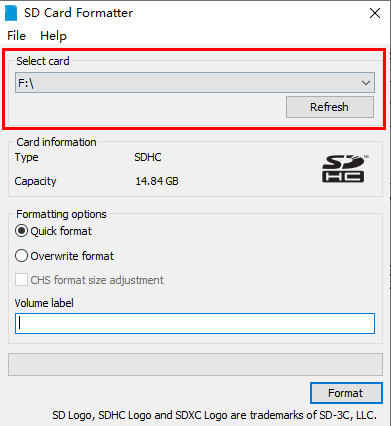
d.然后点击“Format”,格式化前会弹出一个警告框,选择“是(Y)”后就会开始格式化
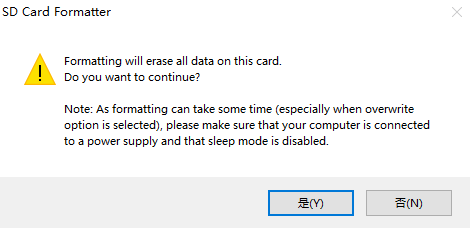
e.格式化完TF卡后会弹出下图所示的信息,点击确定即可
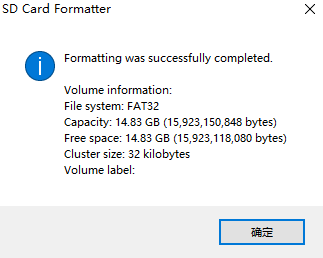
4)从Orange Pi的资料下载页面下载想要烧录的Linux操作系统镜像文件压缩包,然后使用解压软件解压,解压后的文件中,以“.img”结尾的文件就是操作系统的镜像文件,大小一般都在1GB以上
5)使用Win32Diskimager烧录Linux镜像到TF卡
a.Win32Diskimager的下载页面为
http://sourceforge.net/projects/win32diskimager/files/Archive/
b.下载完后直接安装即可,Win32Diskimager界面如下所示
a)首先选择镜像文件的路径
b)然后确认下TF卡的盘符和“设备”一栏中显示的一致
c)最后点击“写入”即可开始烧录

c.镜像写入完成后,点击“退出”按钮退出即可,然后就可以拔出TF卡插到开发板中启动
使用 balenaEtcher 烧录 Linux 镜像的方法
1)首先准备一张8GB或更大容量的TF卡,TF卡的传输速度必须为class10级或以上,建议使用闪迪等品牌的TF卡
2)然后使用读卡器把TF卡插入电脑
3)从Orange Pi的资料下载页面下载想要烧录的Linux操作系统镜像文件压缩包,然后使用解压软件解压,解压后的文件中,以“.img”结尾的文件就是操作系统的镜像文件,大小一般都在1GB以上
4)然后下载Linux镜像的烧录软件——balenaEtcher,下载地址为
https://www.balena.io/etcher/
5)进入balenaEtcher下载页面后,点击绿色的下载按钮就可以下载balenaEtcher的安装包,也可以通过下拉框选择balenaEtcher的Portable版本的软件,Portable版本无需安装,双击打开就可以使用
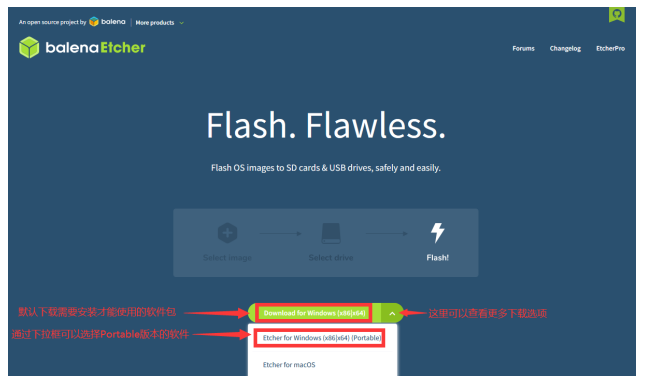
6)如果下载的是需要安装版本的balenaEtcher,请先安装再使用。如果下载的Portable版本balenaEtcher,直接双击打开即可,打开后的balenaEtcher界面如下图所示
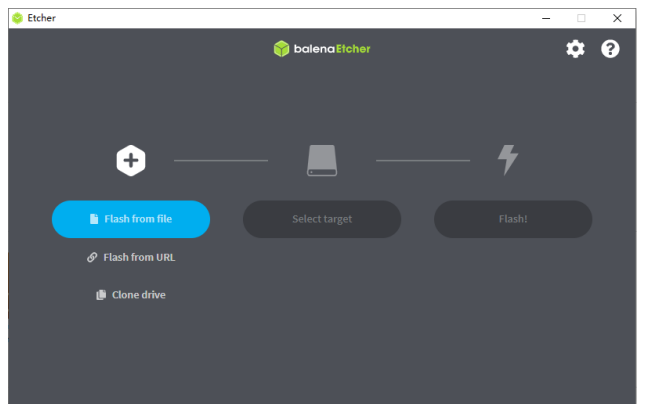
7)使用balenaEtcher烧录Linux镜像的具体步骤如下所示
a.首先选择要烧录的Linux镜像文件的路径
b.然后选择TF卡的盘符
c.最后点击Flash就会开始烧录Linux镜像到TF卡中

8)balenaEtcher烧录Linux镜像的过程显示的界面如下图所示,另外进度条显示紫色表示正在烧录Linux镜像到TF卡中
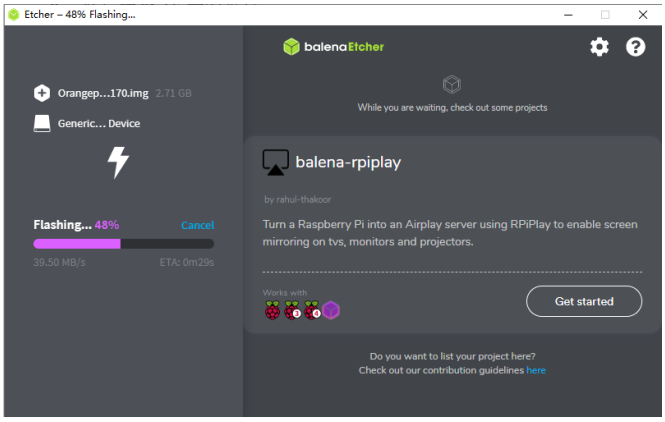
9)Linux镜像烧录完后,balenaEtcher默认还会对烧录到TF卡中的镜像进行校验,确保烧录过程没有出问题。如下图所示,显示绿色的进度条就表示镜像已经烧录完成,balenaEtcher正在对烧录完成的镜像进行校验
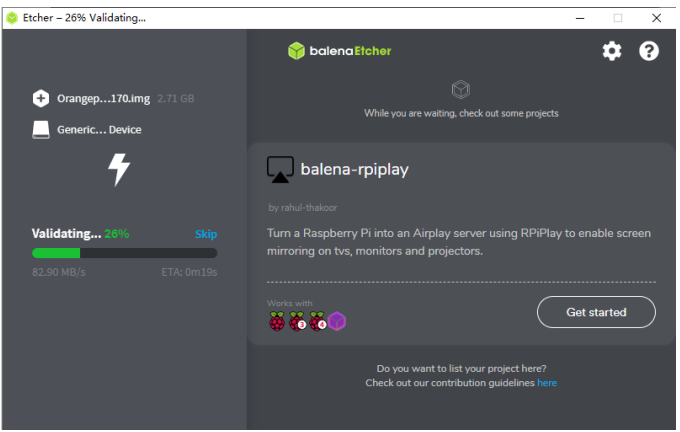
10)成功烧录完成后balenaEtcher的显示界面如下图所示,如果显示绿色的指示图标说明镜像烧录成功,此时就可以退出balenaEtcher,然后拔出TF卡插入到开发板的TF卡槽中使用了
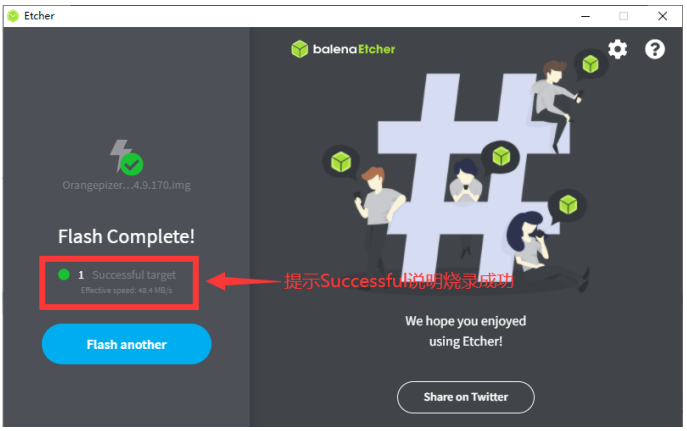
基于Ubuntu PC 将Linux 镜像烧写到TF 卡的方法
| 注意,这里说的Linux镜像具体指的是从Orange Pi资料下载页面下载的Debian 或者Ubuntu这样的Linux发行版镜像,Ubuntu PC指的是安装了Ubuntu系统的个人电脑或者虚拟机。 |
1)首先准备一张8GB或更大容量的TF卡,TF卡的传输速度必须为class10级或class10级以上,建议使用闪迪等品牌的TF卡
2)然后使用读卡器把TF卡插入电脑
3)下载balenaEtcher软件,下载地址为
| https://www.balena.io/etcher/ |
4)进入balenaEtcher下载页面后,请通过下拉框选择Linux版本的软件进行下载
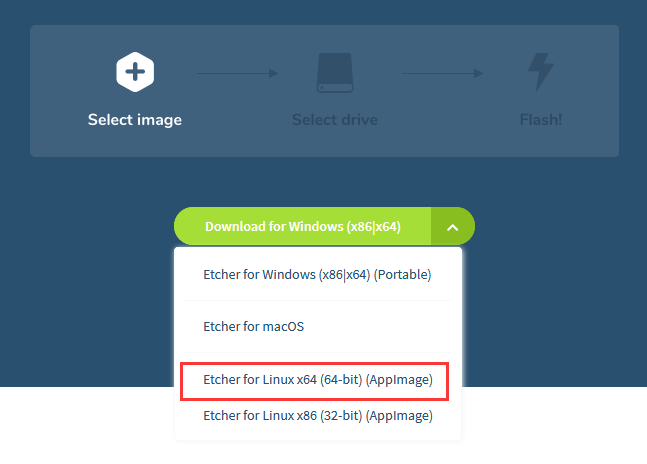
5)下载完后请先使用unzip命令解压下载的压缩包,解压后的balenaEtcher-1.5.109-x64.AppImage就是烧录Linux镜像需要的软件
| test@test:~$ unzip balena-etcher-electron-1.5.109-linux-x64.zip Archive: balena-etcher-electron-1.5.109-linux-x64.zip |
6)从Orange Pi的资料下载页面下载想要烧录的Linux操作系统镜像文件压缩包,然后使用解压软件解压,解压后的文件中,以“.img”结尾的文件就是操作系统的镜像文件,大小一般都在1GB以上
7z结尾的压缩包的解压命令如下所示
| test@test:~$ 7z x Orangepi4-lts_3.0.0_debian_bullseye_desktop_xfce_linux5.10.43.7z test@test:~$ ls Orangepi4-lts_3.0.0_debian_bullseye_desktop_xfce_linux5.10.43.* |
7)解压镜像后可以先用sha256sum -c *.sha命令计算下校验和是否正确,如果提示成功说明下载的镜像没有错,可以放心的烧录到TF卡,如果提示校验和不匹配说明下载的镜像有问题,请尝试重新下载
| test@test:~$ sha256sum -c *.sha Orangepi4-lts_3.0.0_debian_bullseye_desktop_xfce_linux5.10.43.img: 成功 |
8)然后在Ubuntu PC的图形界面双击balenaEtcher-1.5.109-x64.AppImage即可打开balenaEtcher(无需安装),balenaEtcher打开后的界面显示如下图所示
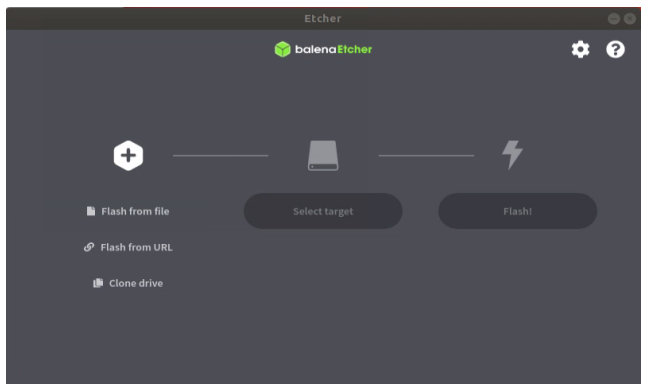
9)使用balenaEtcher烧录Linux镜像的具体步骤如下所示
a.首先选择要烧录的Linux镜像文件的路径
b.然后选择TF卡的盘符
c.最后点击Flash就会开始烧录Linux镜像到TF卡中
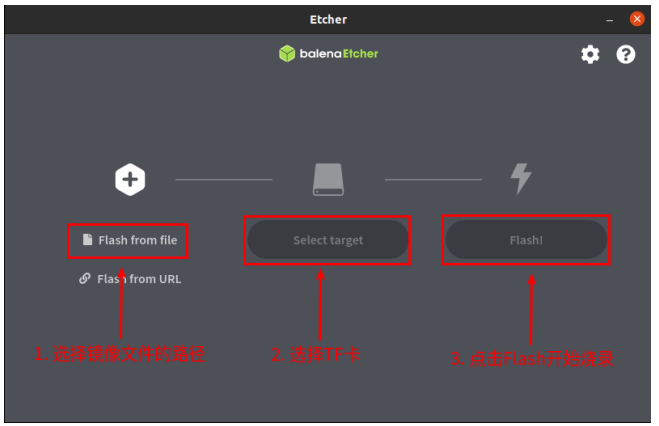
10)balenaEtcher烧录Linux镜像的过程显示的界面如下图所示,另外进度条显示紫色表示正在烧录Linux镜像到TF卡中
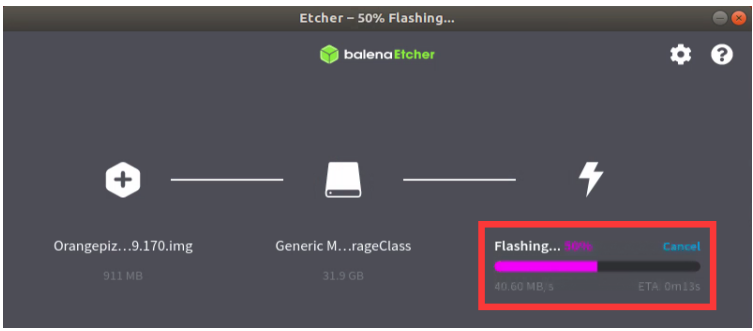
11)Linux镜像烧录完后,balenaEtcher默认还会对烧录到TF卡中的镜像进行校验,确保烧录过程没有出问题。如下图所示,显示绿色的进度条就表示镜像已经烧录完成,balenaEtcher正在对烧录完成的镜像进行校验
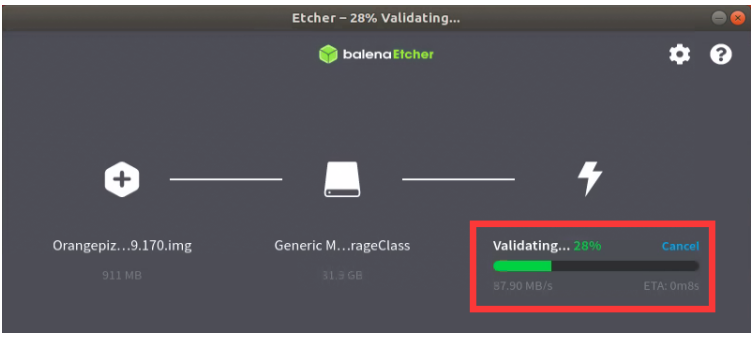
12)成功烧录完成后balenaEtcher的显示界面如下图所示,如果显示绿色的指示图标说明镜像烧录成功,此时就可以退出balenaEtcher,然后拔出TF卡插入到开发板的TF卡槽中使用了

烧写Linux 镜像到eMMC 中的方法
见烧写linux镜像到eMMC的方法
| 注意,只有购买的Orange Pi 4 LTS带16GB eMMC 芯片,才能烧录 Linux 镜像到 eMMC 中。 |
烧录Android 镜像到TF 卡中的方法
| 开发板的Android 固件只能在Windows 平台下使用SDDiskTool 软件烧录到TF 卡中,另外 SDDiskTool 这款软件没有 Linux 平台的版本,所以在 Linux 平台下是无法烧录安卓系统到 TF 卡中的。 |
1)首先准备一张 8GB 或更大容量的 TF 卡,TF 卡的传输速度必须为 class10 或以上,建议使用闪迪等品牌的 TF 卡
2)然后使用读卡器把 TF 卡插入电脑
3)然后从Orange Pi 的资料下载页面下载 SDDiskTool 烧写工具和 Android 固件, 官网的 Android 固件有 eMMC 启动和 TF 卡启动两种版本,在这里需要选择 TF 卡启动的版本,注意支持 TF 卡启动的 Android 固件的名称是含有“SD”字样的
4)然后使用解压软件解压下载的 Android 固件的压缩包,解压后的文件中,以“.img” 结尾的文件就是 Android 固件
5)然后使用解压软件解压 SDDiskTool_v1.59.zip ,此软件无需安装,在解压后的文件夹中找到 SD_Firmware_Tool.exe 打开即可
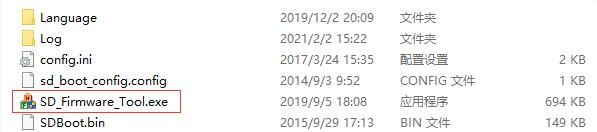
6)打开SDDiskTool后,如果 TF 卡识别正常,会在“选择可移动磁盘设备”中显示 插入的磁盘设备,请务必确认显示的磁盘设备和你想烧录的TF卡的盘符是一致的, 如果没有显示可以尝试拔插下 TF 卡
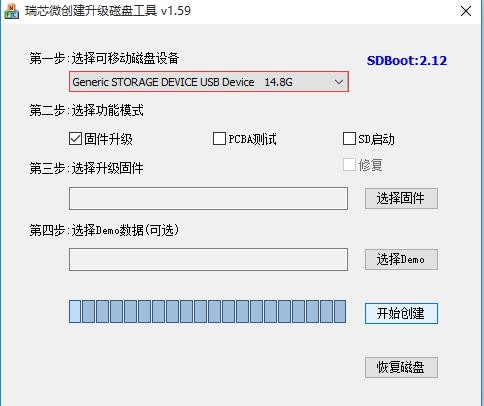
7)确认完盘符后,先格式化 TF 卡,点击 SDDiskTool 中的恢复磁盘按钮即可,也可使用前面提到的 SD Card Formatter 进行 TF 卡的格式化

8)然后开始将 Android 镜像写入 TF 卡
a.首先在“选择功能模式”中选择“SD启动”
b.然后在“选择升级固件”一栏中选择 Android 固件的路径
c.最后点击“开始创建”按钮就会开始烧录 Android 镜像到TF卡中
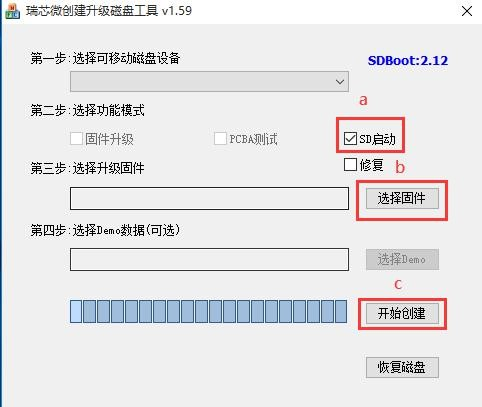
9)烧录完后即可退出 SDDiskTool,然后就可以把 TF 卡从电脑中拔出来插到开发板中启动了
基于Windows PC 将Android 镜像烧录到eMMC 中的方法
Orange Pi 4 LTS 有三种升级模式,分别是 MaskRom 模式、Loader 模式和 SD 升级模式。前两种模式都是需要通过 Type C 线进行烧录,后一种模式是通过 TF 卡烧录。 对于通过 Type C 线进行烧录的方式,如果 eMMC 中没有烧录系统,那么默认会进入 MaskRom 模式,如果 eMMC 中已经烧录了可启动的系统,那么可以进入 Loader 模式进行烧录。 另外需要注意的是,如果 eMMC 中的系统由于烧录出现意外或者其它原因导致U-boot 损坏,此时就无法进入 Loader 模式烧录,需要按照进入MaskRom模式的方法进入 MaskRom 模式,再使用 TypeC 线连接电脑和开发板进行烧录。 |
使用 TF 卡烧录 Android 镜像到 eMMC 中的方法是最简单的,如果是刚拿到开发板,请首先尝试使用这种方法烧录,然后再去研究使用 TypeC 线烧录的方法 |
通过 TF 卡将 Android 固件烧录到 eMMC
1)首先准备一张 8GB 或更大容量的 TF 卡,TF 卡的传输速度必须为 class10 以上, 建议使用闪迪等品牌的 TF 卡
2)然后使用读卡器把 TF 卡插入电脑
3)从Orange Pi 的资料下载页面下载 Android 固件和 SDDiskTool 烧写工具,需要注意的是,官网的固件有 eMMC 启动和 TF 卡启动两种版本,在这里需要选择 eMMC
启动的版本,注意支持 eMMC 启动的固件是不含“SD”字样的,另外请确保 SDDiskTool工具的版本为 v1.59
4)然后使用解压软件解压下载的 Android 固件的压缩包,解压后的文件中,以“.img” 结尾的文件就是 Android 固件
5)使用解压软件解压SDDiskTool_v1.59.zip,此软件无需安装,在解压后的文件夹中找到 SD_Firmware_Tool.exe 打开即可

6)打开SDDiskTool后,如果 TF 卡识别正常,会在“选择可移动磁盘设备”中显示 插入的磁盘设备,请务必确认显示的磁盘设备和你想烧录的 TF 卡的盘符是一致的, 如果没有显示可以尝试拔插下 TF 卡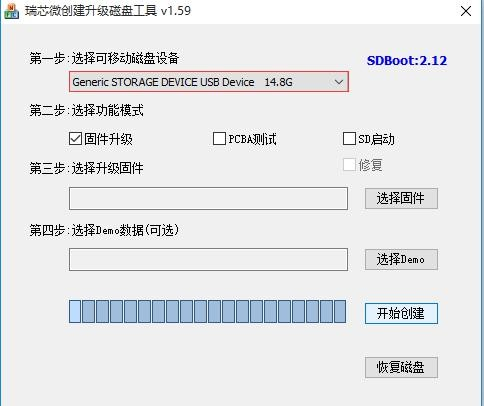
7)然后开始将 Android 固件写入 TF 卡
a.首先在“选择可移动磁盘设备”下面确认显示的盘符为 TF 卡对应的盘符 b.然后在“选择功能模式”中选择“固件升级” c.然后在“选择升级固件”一栏中选择 Android 固件的路径 d.最后点击“开始创建”按钮就会开始烧录
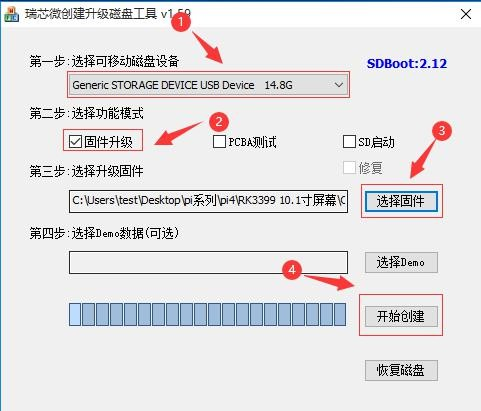
8)烧录完后即可退出 SDDiskTool,然后就可以把 TF 卡从电脑中拔出来插到开发板中,开发板上电启动后就会开始将 TF 中的 Android 固件烧录到 eMMC 中
9)如果开发板连接了 HDMI 显示器,还可以从 HDMI 显示器中看到烧录 Android固件到 eMMC 中的进度条
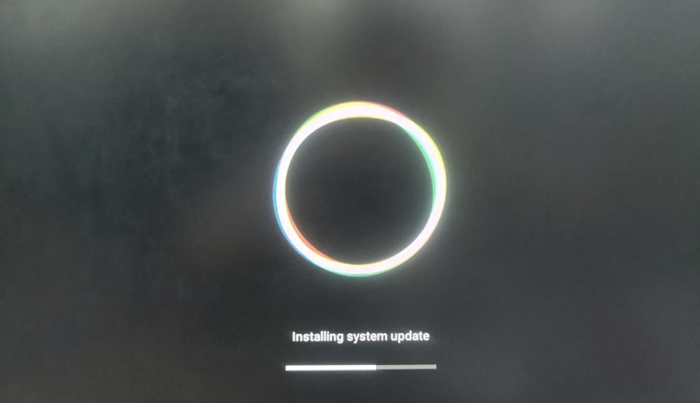
10)当显示如下信息时,说明烧录 Android 镜像到 EMMC 中完成,此时可以拔出 TF卡,然后系统就会开始启动
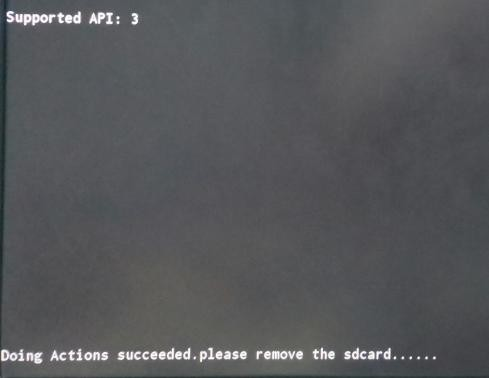
通过 Type-C 线将 Android 镜像烧录到 eMMC 中的方法
1)首先准备一根品质良好的TypeC数据线
2)然后从Orange Pi 的资料下载页面下载瑞芯微驱动 DriverAssitant_v4.6,烧录工具 AndroidTool 以及 Android8.1 的固件,
官网的 Android 固件有 eMMC 启动和 TF 卡启动两种版本,在这里需要选择 eMMC 启动的版本,注意支持 eMMC 启动的 Android 固件的名称是不含“SD”字样的,另外请确保 AndroidTool工具的的版本为 v2.58,
请不要用低于 v2.58 版本的 AndroidTool 软件来烧录 Orange Pi 4 LTS 的 Android8.1 固件,低于这个版本的 AndroidTool 工具烧写 Android 8.1 系统可能会有问题
3)用解压软件解压 DriverAssitant_v4.6.zip ,在解压后的文件夹中找到 DriverInstall.exe可执行文件并打开即可
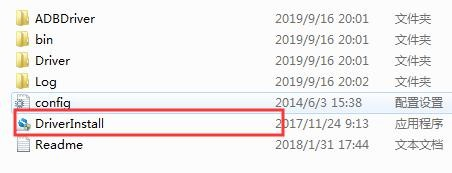
4)安装瑞芯微驱动步骤如下所示
a.点击“驱动安装”按钮
b.等待一段时间后,会弹出窗口提示“安装驱动成功”
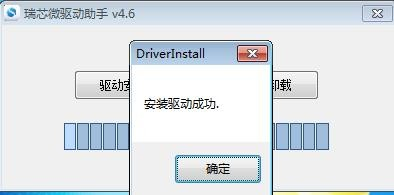
5)解压 AndroidTool_v2.58.zip , 此软件无需安装, 在解压后的文件夹中找到AndroidTool 打开即可
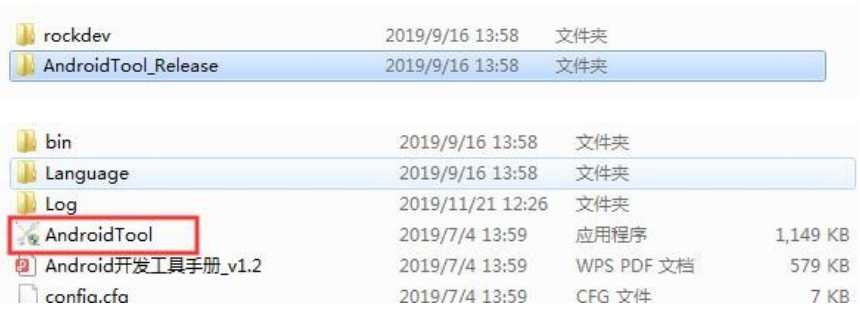
6)打开 AndroidTool 工具后,因为电脑此时还没有通过 Type-C 线连接上Orange Pi 4 LTS 开发板,所以左下角会提示“没有发现设备”
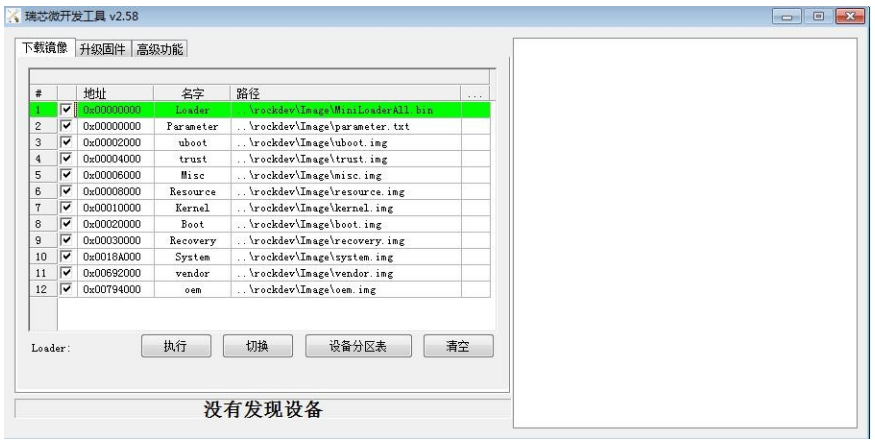
7)然后开始 Android 固件的烧录
a.首先给 OrangePi 4 LTS 开发板接上 DC 电源适配器,并确保拔出了 TF 卡
b.然后通过 Type-C 数据线连接 OrangePi 4 LTS 与 Windows PC
c.先按住 Orange Pi 4 LTS 的升级键不放,再轻按下复位键并立即松开,等待3~5 秒后再松开升级键,按键在开发板的位置如下图所示
d.如果前面的步骤顺利,此时开发板已经进入 Loader 模式,在 AndroidTool工具的界面上会提示“发现一个 LOADER 设备”
如果 eMMC 中没有烧录任何系统,那么 AndroidTool 工具会提示“发现一个 |
e.然后点击 AndroidTool 的“升级固件”一栏
f.接着点击“固件”按钮选择 Android 固件的路径,然后点击“打开”,如下图所示
g.Android 固件路径选择完成后,会开始加载固件,此时按钮会变为灰色的不可选中的状态
h.固件加载完毕后按钮变为可选中的状态,然后点击“擦除 Flash”开始擦除eMMC
i.擦除成功的界面如下图所示,因为 eMMC 中的系统已经被擦除,所以可以看到提示“发现一个MASKROM设备”
j.最后点击“升级”按钮进行烧录,烧录的过程中 AndroidTool 的显示如下图所示,并且烧录完成后 Android 系统会自动启动
基于Ubuntu PC 将Android 镜像烧录到eMMC 的方法
1)首先准备一根品质良好的 Type C 数据线
2)然后从Orange Pi 的资料下载页面下载upgrade_tool工具和 Android 8.1 固件, 官网的固件有 eMMC 启动和 TF 卡启动两种版本,
在这里需要选择 eMMC 启动的版本,注意支持 eMMC 启动的固件是不含“SD”字样的,另外请确保 upgrade_tool 工具的的版本为 v1.39,
请不要用低于 v1.39 版本的 upgrade_tool 软件来烧录 Orange Pi 4 LTS 的 Android 8.1 固件,低于这个版本的 upgrade_tool 工具烧写 Android 8.1 系统可能会有问题
3)然后在终端下执行命令解压 upgrade_tool,并添加可执行权限
| test@test:~$ unzip Linux_Upgrade_Tool_v1.39.zip test@test:~$ cd Linux_Upgrade_Tool_v1.39 |
4)然后开始 Android 固件的烧录
a.首先给 OrangePi 4 LTS 开发板接上 DC 电源适配器,并确保拔出了 TF 卡
b.然后通过 Type-C 数据线连接 OrangePi 4 LTS 与 Ubuntu PC
c.先按住 Orange Pi 4 LTS 的升级键不放,再轻按下复位键并立即松开,等待3~5 秒后再松开升级键,按键在开发板的位置如下图所示
d.如果前面的步骤顺利,此时开发板已经进入 Loader 模式,执行下面的命令会看到 Mode=Loader,说明识别到了 Loader 设备
test@test:~/Linux_Upgrade_Tool_v1.39$ ./upgrade_tool LD
Program Data in /home/csy/.config/upgrade_tool List of rockusb connected(1)
DevNo=1 Vid=0x2207,Pid=0x330c,LocationID=2010201 Mode=Loader
如果eMMC中没有烧录任何系统,那么会识别到Maskrom设备,Mode的就为 Maskrom。 |
e.然后将下载的安卓镜像拷贝到 Linux_Upgrade_Tool_v1.39 目录下 f.接着在 Ubuntu PC 的终端中输入如下命令来擦除 eMMC
| test@test:~$ sudo ./upgrade_tool ef OrangePi_4_Android8.1_v1.0.img |
g.最后执行下面的命令就可以开始烧录 Android 固件到 eMMC 中
| test@test:~$ sudo ./upgrade_tool uf OrangePi_4_Android8.1_v1.0.img |
进入MaskRom 模式的方法
一般情况下是不用进入MaskRom 模式的,只有在 bootloader 损坏,系统无法启动时,才需要进入 Maskrom 模式进行烧录。 |
1)首先确保 OrangePi 4 LTS 开发板断开了所有的电源,并拔出了 TF 卡
2)然后用金属镊子接通 OrangePi 4 LTS 开发板预留的下图黄框中的两个测试点, 并保持不动(一定要确保两个测试点短接)
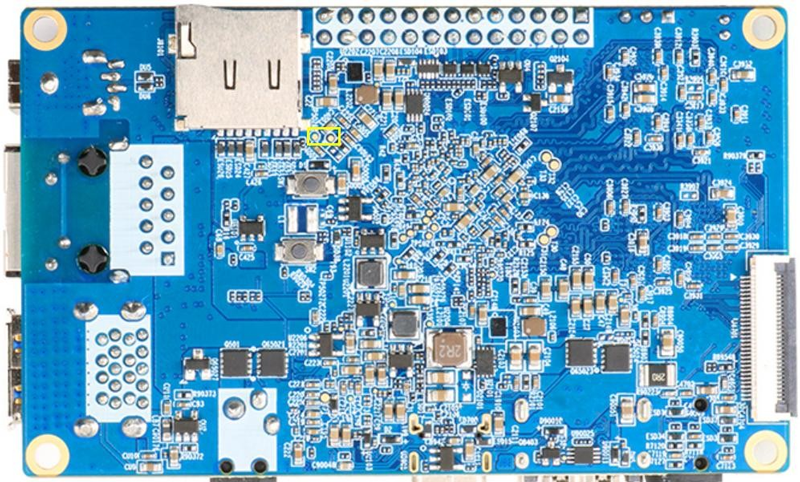
3)然后给 Orange Pi 4 LTS 开发板插入 DC 电源,等待 2~3 秒后再松开金属镊子。此时 OrangePi 4 LTS 开发板将进入 maskrom 模式
4)然后用 Type C 线连接 OrangePi 4 LTS 开发板与 Windows PC , 再打开AndroidTool工具,如果一切顺利,就可以看到 AndroidTool 界面上提示“发现了一个 MASKROM 设备”
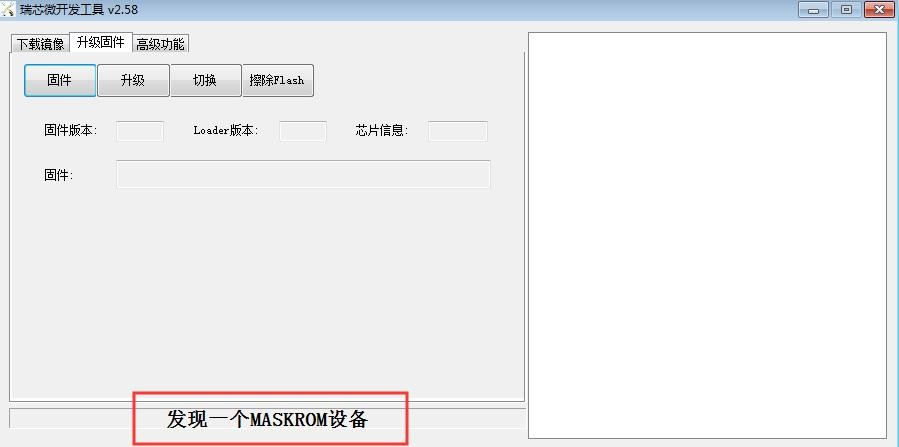
5)此时就可以通过 Windows 下的 AndroidTool 工具烧录 Android 固件
金属散热外壳安装说明
1)金属散热外壳套件中包含铝合金外壳 1 个、导热硅胶 3 片、M2x8 螺丝 4 个、螺丝刀 1 个、外置 WIFI 天线 1 组
注意,和金属壳配套的外置天线是可选的,只有购买了才有。下图最右边的是外置天线,请不要和板子自带的天线搞混了。板子自带的天线是不需要单独购买的。 |

2)首先将外置 WiFi 天线安装到开发板上

3)然后将开发板放到金属散热外壳的下壳上,注意四个螺孔对齐

4)撕掉 3 片导热硅胶两侧的保护贴纸,然后在开发板的 CPU 芯片和内存芯片上放上 3 片导热硅胶,需要按照下图方式放置在相应位置,注意 CPU 芯片的导热硅胶缺角侧朝向 26pin 双排针

CPU 芯片处和内存芯片处的导热硅胶高度基本是一致的,这点请注意

5)然后将 WiFi 外置天线的铜柱插入金属散热外壳的上壳的凹槽里面,如下图所示, 注意角度和方向

6)然后再将 WiFi 外置天线的胶柱拧紧到 WiFi 外置天线的铜柱上,如下图所示

7)然后按照下图方式将上壳与下壳对齐,缓慢下压扣合,注意如果扣合不上,可能是导热硅胶移位了,重新调整下导热硅胶的位置,然后再尝试扣合


8)最后让金属散热外壳的下壳朝上,用十字螺丝刀将 4 个螺丝拧紧到金属散热外壳的下壳上,即完成组装

启动香橙派开发板
1)如果购买的开发板有板载 eMMC,里面默认会预装 Debian11 镜像,刚拿到开发板可以直接使用 eMMC 中的 Debian 镜像进行启动和部分功能的测试
2)如果购买的开发板没有板载 eMMC,可以将烧录好 Linux 或安卓镜像的 TF 卡插入开发板的 TF 卡插槽中
3)开发板有 HDMI 接口,可以通过 HDMI 转 HDMI 连接线把开发板连接到电视或者 HDMI 显示器
4)接上 USB 鼠标和键盘,用于控制香橙派开发板
5)开发板有以太网口,可以插入网线用来上网
6)连接一个 5V/3A(5V/4A 也可以)高品质的电源适配器
a.Orange Pi 4 LTS 不能通过 26pin 接口上的 5v 引脚进行供电 b.切记不要插入电压输出大于 5V 的电源适配器,会烧坏开发板 c.系统上电启动过程中很多不稳定的现象基本都是供电有问题导致的,所以 一个靠谱的电源适配器很重要
7)然后打开电源适配器的开关,如果一切正常,此时 HDMI 显示器就能看到系统的启动画面了
8)如果想通过调试串口查看系统的输出信息,请使用 USB 转 TTL 模块和杜邦线将开发板连接到电脑,串口的连接方法请参看调试串口的使用方法一节
调试串口的使用方法
调试串口的连接说明
1)首先需要准备一个 3.3V 的 USB 转 TTL 模块,为了更好的平台兼容性,推荐使用 CH340 USB 转 TTL 模块模块。然后将 USB 转 TTL 模块的 USB 接口一端插入到电脑的 USB 接口中

2)开发板的调试串口GND、TXD和RXD引脚的对应关系如下图所示

3)USB转TTL模块GND、TXD和RXD引脚需要通过杜邦线连接到开发板的调试串口上
a.USB转TTL模块的GND接到开发板的GND上
b.USB转TTL模块的RXD接到开发板的TXD上
c.USB转TTL模块的TXD接到开发板的RXD上
4)USB转TTL模块连接电脑和Orange Pi开发板的示意图如下所示

串口的 TX 和 RX 是需要交叉连接的,如果不想仔细区分 TX 和 RX 的顺序,可 以把串口的TX 和 RX 先随便接上,如果测试没有输出再交换下 TX 和 RX 的顺序, 这样就总有一种顺序是对的。 |
5)如果使用的是 CP2102 USB 转 TTL 模块,在波特率为 1500000 的波特率情况下, 在某些系统可能会遇到乱码或者无法使用的问题。具体测试情况如下所示
| USB转TTL模块型号 | 主机系统 | 支持情况 |
|---|---|---|
CH340 |
win7 | OK |
| win10 | OK | |
| ubuntu14.04 | OK | |
| ubuntu18.04 | OK | |
| ubuntu20.04 | OK | |
CP2102 |
win7 | OK |
| win10 | NO | |
| ubuntu14.04 | OK | |
| ubuntu18.04 | NO | |
| ubuntu20.04 | NO |
Ubuntu 平台调试串口的使用方法
Linux下可以使用的串口调试软件有很多,如 putty、minicom 等,下面演示 putty的使用方法。 |
1)首先将 USB 转 TTL 模块插入 Ubuntu 电脑的 USB 接口,如果 USB 转 TTL 模块连接识别正常,在Ubuntu PC 的/dev 下就可以看到对应的设备节点名,记住这个节点名,后面设置串口软件时会用到
test@test:~$ ls /dev/ttyUSB* /dev/ttyUSB0
2)然后使用下面的命令在 Ubuntu PC 上安装下 putty
test@test:~$ sudo apt update test@test:~$ sudo apt install putty
3)然后运行putty,记得加sudo权限
test@test:~$ sudo putty
4)执行putty命令后会弹出下面的界面
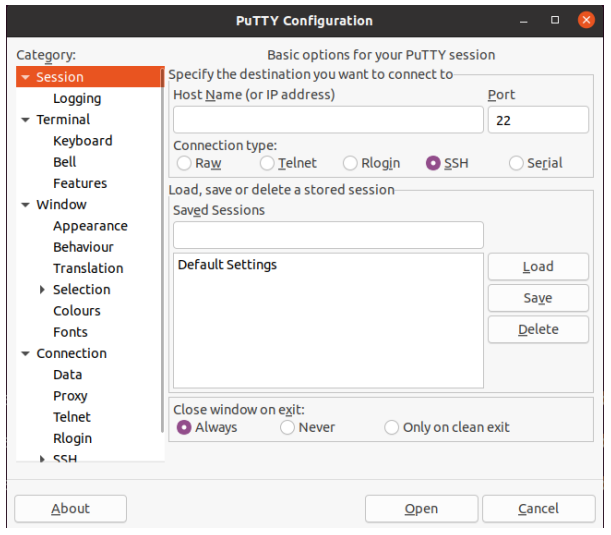
5)首先选择串口的设置界面
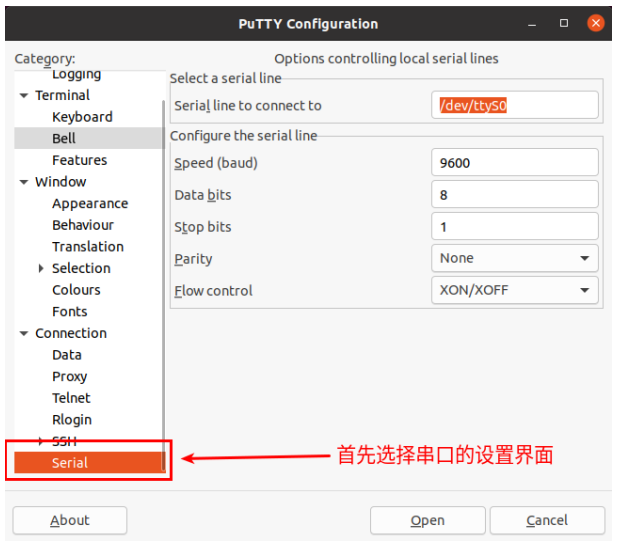
6)然后设置串口的参数
a.设置Serial line to connect to为/dev/ttyUSB0(修改为对应的节点名,一般为/dev/ttyUSB0)
b.设置Speed(baud)为115200
c.设置Flow control为None
a.首先选择Connection type为Serial
b.然后点击Open按钮连接串口
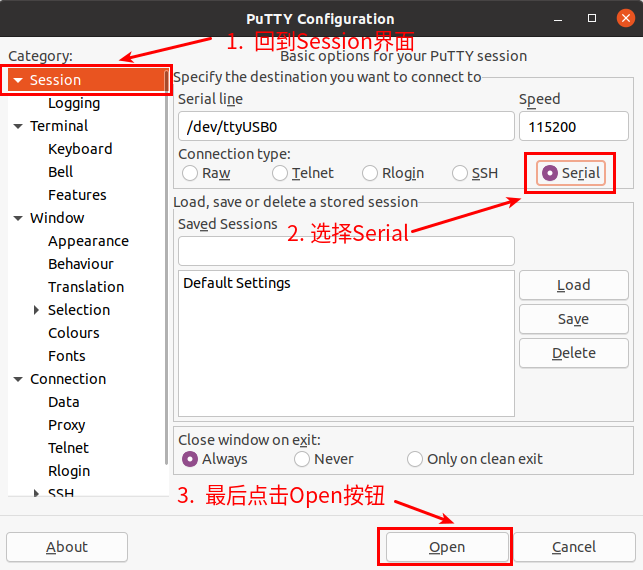
8)启动开发板后,就能从打开的串口终端中看到系统输出的Log信息了
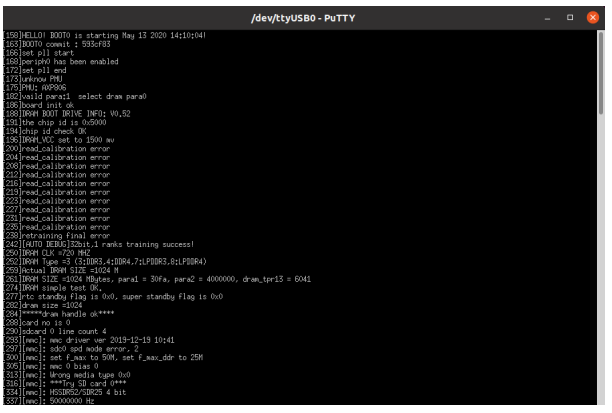
Windows平台调试串口的使用方法
Windows 下可以使用的串口调试软件有很多,如 SecureCRT、MobaXterm 等, 下面演示 MobaXterm 的使用方法,这款软件有免费版本,无需购买序列号即可使用。 |
1)下载MobaXterm
a.下载MobaXterm网址如下
| https://mobaxterm.mobatek.net/ |
b.进入MobaXterm下载网页后点击GET XOBATERM NOW!
c.然后选择下载Home版本
d.然后选择Portable便携式版本,下载完后无需安装,直接打开就可以使用
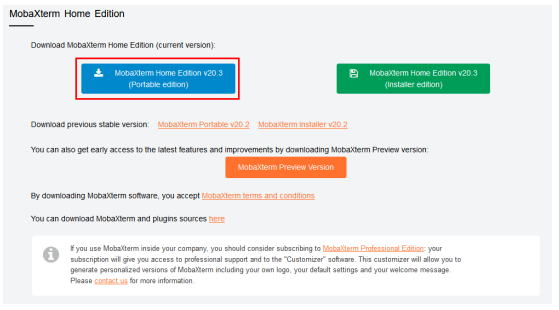
2)下载完后使用解压缩软件解压下载的压缩包,即可得到MobaXterm的可执软件,然后双击打开

3)打开软件后,设置串口连接的步骤如下
a.打开会话的设置界面
b.选择串口类型
c.选择串口的端口号(根据具体的情况选择对应的端口号),如果看不到端口号,请使用360驱动大师扫描安装USB转TTL串口芯片的驱动
d.选择串口的波特率为1500000
e.最后点击OK按钮完成设置

5)点击OK后会进入下面的界面,此时启动开发板就能看到串口的输出信息了
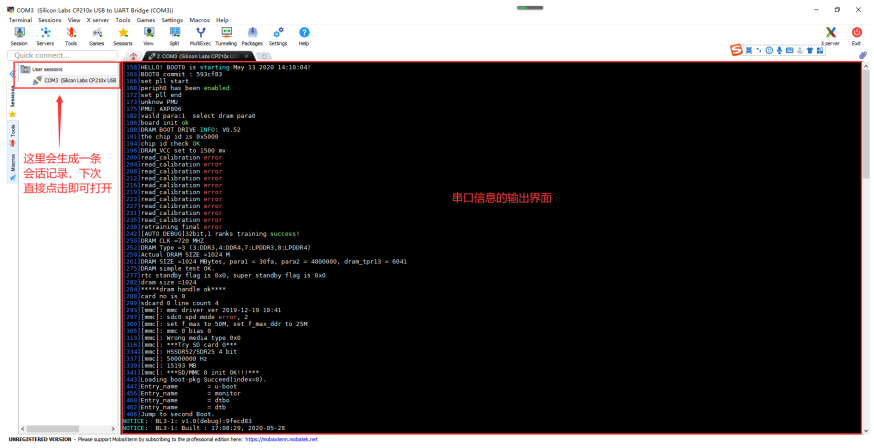
下载Orange Pi 4 LTS用户手册
更多关于Orange Pi 4 LTS 的使用信息,请查看 Orange Pi 4 LTS 用户手册。(下载-产品使用说明书)